Как открыть файл epub на iPad?
Как открыть файл epub на iPad?
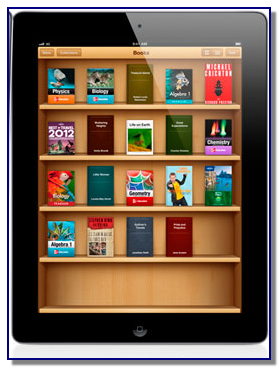
Основными «читалками» для iPhone и iPad являются iBooks и Stanza . Они бесплатные, удобные и функциональные. Для того, чтобы начать читать книги, необходимо установить одно из этих приложений на ваше устройство.
Чтобы установить эти приложения на ваши устройства, вам необходимо иметь учетную запись в iTunes Store. Как ее получить, можно прочитать на официальном сайте Apple.
Скачать на своё мобильное устройство программу iBooks

Другое приложение для чтения – Stanza
Существует два способа того, как закачать книги в iPhone или iPad: синхронизация с компьютером через iTunes (это если книги находятся на вашем компьютере) или прямое скачивание книги с сайта через браузер вашего устройства.
В браузере Mobile Safari пользователь может скачать файл ePub и открыть файл в iBooks , где он сохраняется автоматически.
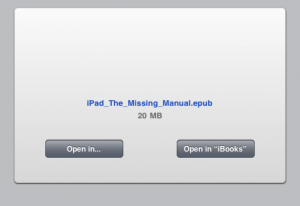
Если Вы немного владеете английским, можно посмотреть видеоролик, в котором сравнивается ePub и PDF (но обратить внимание стоит на возможность масштабировать шрифт в ePub, делать заметки (комментариии) и т.п.)
iBouquiniste Lite (Бесплатная версия, с рекламой) Читает ePub, txt

KyBook это современное приложение для чтения электронных книг. Имеет полностью настраиваемый и дружелюбный пользовательский интерфейс.
— EPUB, FB2, RTF, PDF, DJVU, CHM, CBR, CBZ, MP3, M4A, M4B форматы
— OPDS каталоги и сетевые папки
— Google Books, Google Drive, Dropbox, OneDrive, Яндекс Диск
— Гибкие настройки режима чтения
Tomes (более раннее название BookShelf) – платное приложение 4.99 $

Поддерживает довольно много форматов:
HTML with images [.html]
FictionBook2 with images [.fb2]
PalmDoc / AportisDoc [.pdb]
MobiPocket with images (unencrypted, not HuffDict compression) [.pdb, .prc, .mobi]
Plucker with images [.pdb]
Compiled HTML with images [.chm]
MIME HTML with images [.mht]
Rich Text (currently with limited characterset support) [.rtf]
Word DOC — only Word 97+, not DOCX, translated to plain-text (formatting is lost)


 Для пользователей Mac OS X (стационарные устройства) хочется напомнить, что браузер Mozilla Firefox имеет версию и для маководов. А расширение Epubreader для этого браузера – позволяет читать ePub онлайн и оффлайн.
Для пользователей Mac OS X (стационарные устройства) хочется напомнить, что браузер Mozilla Firefox имеет версию и для маководов. А расширение Epubreader для этого браузера – позволяет читать ePub онлайн и оффлайн.
= Adobe® Digital Editions – Support for PDF and EPUB , a reflow-centric XHTML-based format (в этой программе полезно посмотреть, будет ли читаться кириллица. Встраиваемые в epub шрифты, как правило решают проблему) http://www.adobe.com/products/digitaled itions/
= Для пользователей Mac OS, Linux, Windows – программа Azardi

Программу можно считать эталонной по качеству отображения формата ePub, полностью поддерживается стандарт 2.0 и 3.0. Приятный интерфейс, возможность настроить двухстраничный просмотр, всплывающее оглавление (при наведении мышки в правую верхнюю часть окна просмотра). Небольшой обзор программы на нашем сайте. Пара скриншотов (по клику можно посмотреть увеличенное изображение):
 = Kitabu бесплатная программа чтения. OS X 10.6 or later, 64-bit processor
= Kitabu бесплатная программа чтения. OS X 10.6 or later, 64-bit processor
У пользователей продукции Apple:
22 октября 2013 года состоялся релиз новой операционной системы OS X 10.9 Mavericks . В ОС встроена (предустановленна) программа чтения ePub, PDF – iBooks . «Теперь вы можете открыть приложение iBooks на Mac – и книги, которые вы уже загрузили на iPad, iPhone и iPod touch, автоматически появятся в вашей медиатеке». Есть синхронизация читаемых книг через iCloud.
В конце публикации прицеплю картинку, чтобы никто не повторял маленьких ошибок.

Ван Гог ГОРЮЮЩИЙ СТАРИК. Май 1890. Холст, масло, 81X65. Оттерло. Музей Крёллер-Мюллер)
Лучшие читалки App Store для iPhone и iPad http://appstudio.org/readers/
(В таблице сравниваются 10 лучших читалок для iPhone и iPad по версии проекта AppStudio.)
Как и чем я читаю книги на своём iPad
Сценариев использования планшета в повседневной жизни масса. Для некоторых таблетка — это компактный телевизор для просмотра очередного футбольного матча, кто-то смотрит на нем хиты мирового кинематографа или оригинальные сериалы от Apple TV+, кто-то перенимает опыт ремонта чего-либо в YouTube, а есть и те, кто ищет на просторах интернета рецепт для очередного кулинарного шедевра. Есть и профессионалы, создающие на iPad эксклюзивный контент, а есть и скромные копирайтеры, ухитряющиеся на яблочной таблетке готовить статьи для любимого сайта. Но есть и любители почитать как мировую классику, так и современную художественную литературу, есть студенты и школьники, которые в 21 веке уже не таскают с собой тяжелые тома сочинений, а всю свою библиотеку носят с собой в легком и стильном алюминиевом корпусе.
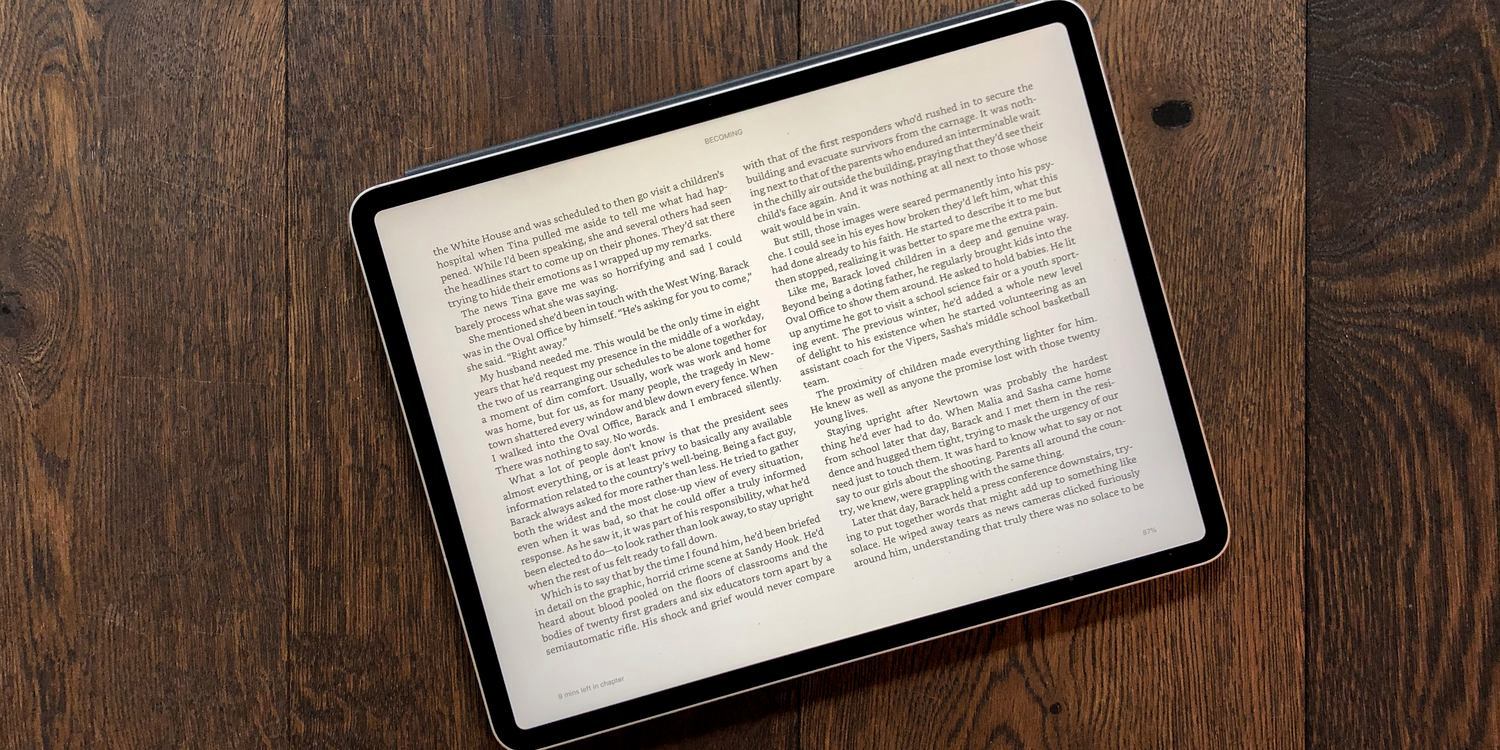
iPad идеально подходит для чтения
Какие форматы книг поддерживает iPad
Стоит сказать, что iPad идеально подходит для чтения. По умолчанию Apple устанавливает в составе встроенного софта приложение Книги. Основной поддерживаемый формат электронных книг ePub. Но также можно просматривать книги и документы в формате pdf.
Кроме того в приложении Файлы, и в почтовых вложениях Mail.app можно открывать для просмотра текстовые документы в формате txt, Word и Pages. Вроде бы не мало. Но популярнейший fb2, в котором представлена основная масса литературы и djvu, в котором оцифрованы энциклопедии, большие учебники и множество специфической технической литературы по умолчанию не открываются.
Преимущества и недостатки приложения Книги
Встроенная читалка в яблочных устройствах хороша прежде всего своей синхронизацией с iCloud. Я могу начать читать книгу на iPhone, а при открытии ее на iPad или Mac продолжу с того же места, где остановился. Все закладки и заметки полностью синхронизируются. Да и сами книги достаточно загрузить на одно из устройств в яблочной экосистеме и они будут доступны на всех остальных. Приложение нативно поддерживает темную тему iOS 13 и может также переходить в режим «Ночь» автоматически в зависимости от уровня освещенности. Можно регулировать цвет подложки и размер шрифта, использовать поиск по тексту.
Удобно реализовано перелистывание страниц. Но все это только для родного формата ePub. Что касается pdf, то на мой взгляд навигация по страницам большого документа реализована неудобно. Просматривать pdf файл комфортно только в книжной ориентации. Аннотирование pdf документа возможно только встроенными в iOS инструментами разметки. Никакие комментарии добавлять нельзя.
В целом приложение стало перегруженным после обновления еще в iOS 12. Apple перестаралась с интерфейсом. Раньше полки с книгами выглядели лаконичнее и было удобно. Сейчас нужно привыкать к новой философии сортировки книг по коллекциям.
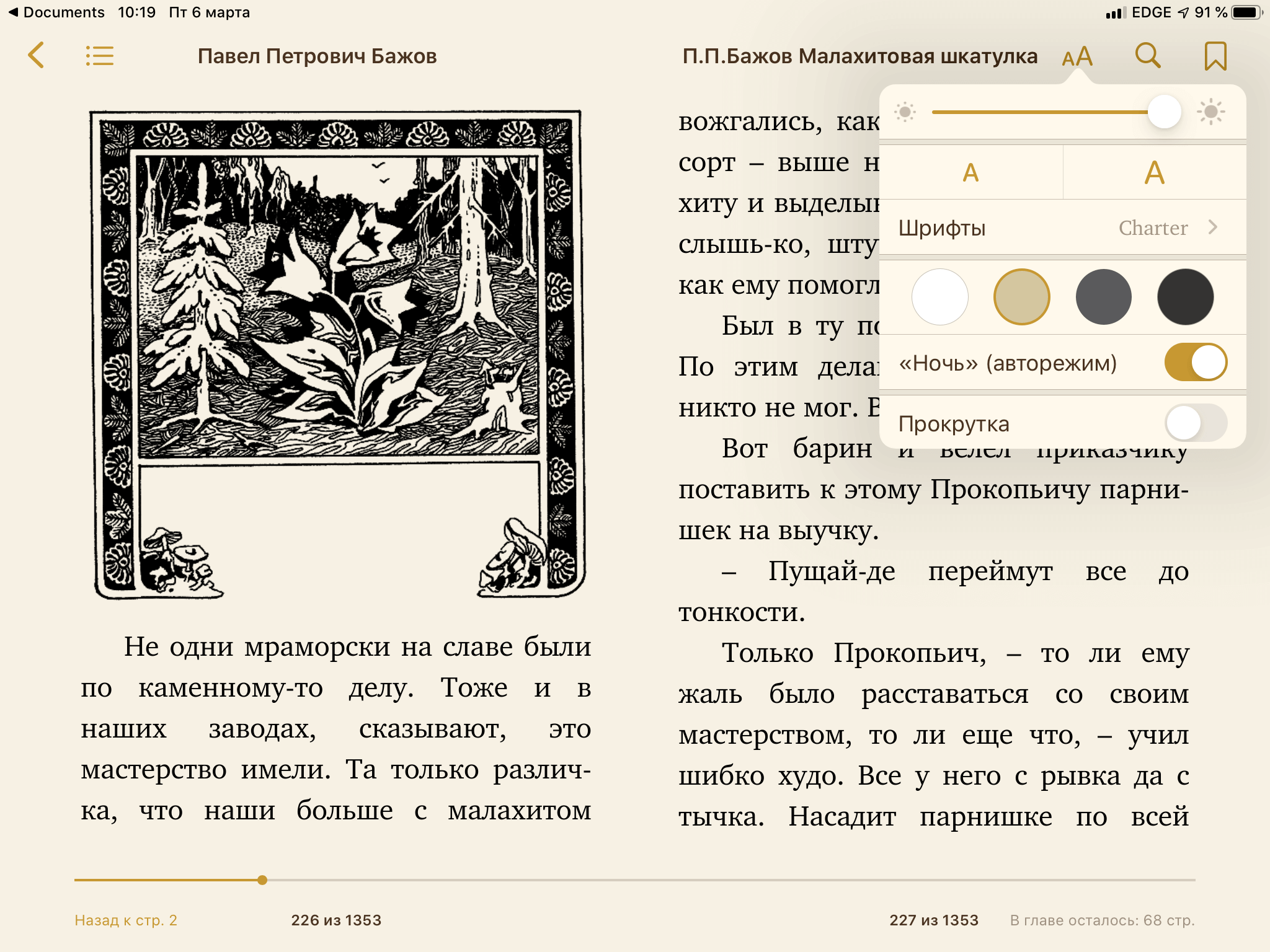
Apple Books идеально для чтения книг в родном формате
Альтернативы приложению Книги на iPad
Года три назад AppStore был забит всевозможными универсальными читалками, и выбор был очень большим. Но по-настоящему всеядных в плане форматов и удобных для чтения было не более десятка. После полного перехода на 64-битные приложения выбор в магазине стал значительно скромнее. Сейчас многие приложения обновились и стали платными. Некоторые разработчики перешли на реализацию своего интеллектуального труда на подписной основе. Для меня принципиально важно, чтобы читалка могла открыть .djvu, поскольку мне приходится работать по учебе с энциклопедиями и редкими старинными изданиями, оцифрованными именно таким способом. Можно конвертировать их в pdf, но размер файла будет очень большим.
Хорошо работают с .djvu Pocket Reader, tiReader, iBouquiniste, KyBook, Total Reader Pro. Первые две позволяет воспользоваться функционалом бесплатно, правда с некоторыми ограничениями, а вот остальные придётся купить. Есть и другие программы для открытия этих файлов, но они не всеядны в плане других форматов. Еще одним важным критерием при выборе ридера для меня является возможность синхронизации моих книг с iCloud. Неплохо с этим справляются tiReader и KyBook второй версии.
tiReader – отличная читалка для нетребовательного пользователя
Бесплатная версия приложения позволяет держать в библиотеке только 5 книг, но если использовать ее в качестве дополнения к основной читалке для открытия специфических файлов, то этого функционала вполне хватит. В приложении нет рекламы, поддерживается возможность передачи файлов по WiFi с компьютера, реализована полная синхронизация метаданных книг с iCloud и поддержка хранения книг в iCloud Drive. Поддерживается OPDS каталоги, несколько тем оформления внешнего вида книг, анимированное перелистывание страниц, три варианта масштабирования контента. Аннотирование документов pdf реализовано примитивно путем выделения блока другим цветом с помощью пунктирного прямоугольника и создания заметки. За разблокировку полной версии, где нет ограничений на количество книг придётся заплатить 379 р.
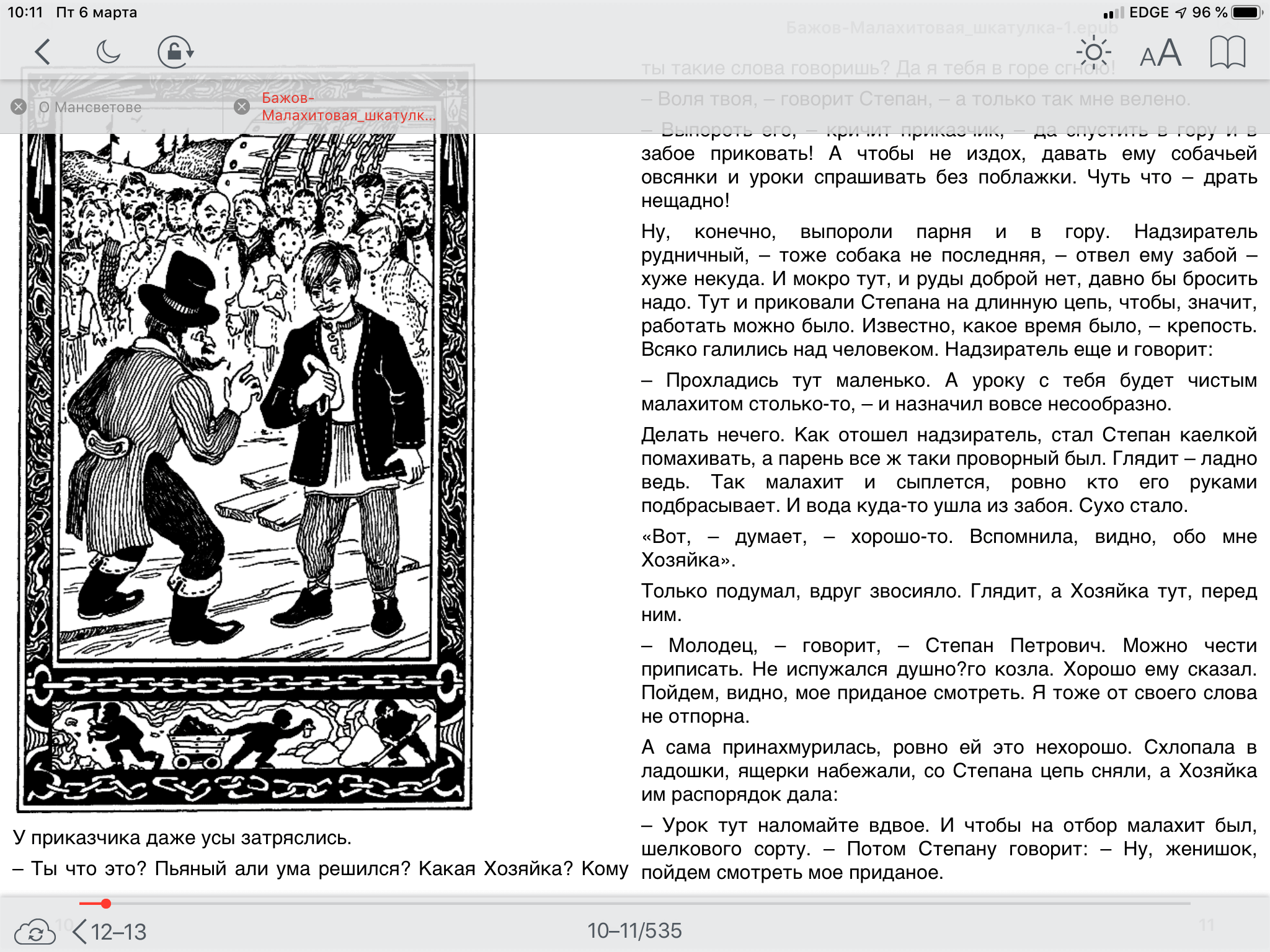
tiReader подойдёт практически всем
KyBook – лучший универсальный ридер в App Store
Детище Константина Букреева представлено в AppStore в трёх версиях. Первая довольно урезана в функциональном плане. В третьей разработчик перешёл на подписную модель разблокировки премиальных функций, и синхронизацию книг и их метаданных осуществляет с собственным облачным хранилищем. Оптимальной для любителя почитать является вторая версия. Она платная, но полностью стоит своих денег, поскольку синхронизирует коллекцию читателя с iCloud, обладает огромным количеством настроек, содержит несколько встроенных тем оформления приложения и самих книг, неплохо справляется с версткой больших pdf и djvu файлов, умеет читать текст на нескольких языках, а также конспектировать книги по собственному алгоритму выделения основного материала. Аннотирование pdf, fb2 и ePub осуществляется более элегантно в сравнении с tiReader. Можно выделять, подчеркивать и зачеркивать текстовые блоки в документе, вставлять заметки. Также можно выделять и копировать текст, сохранять изображения.
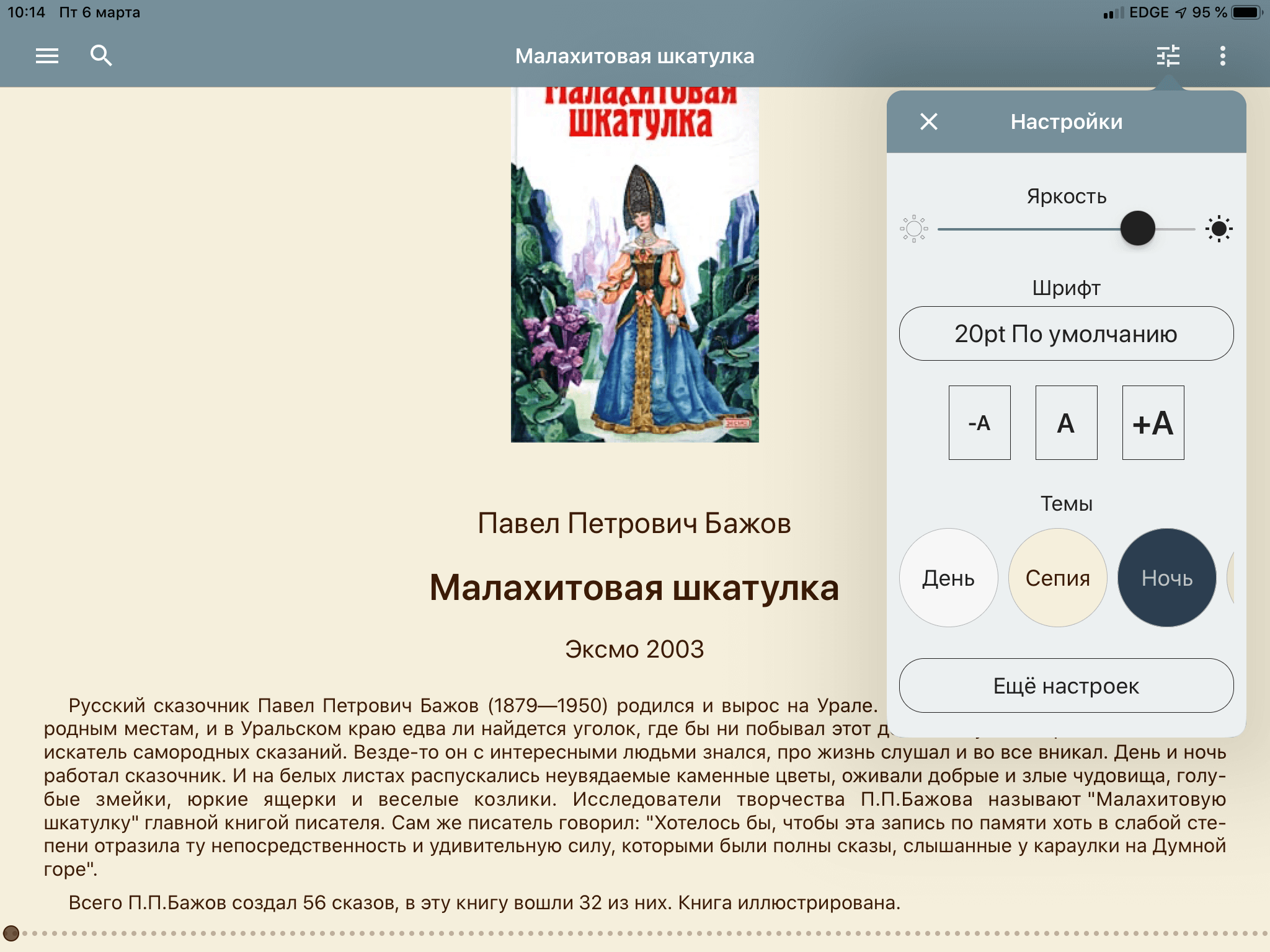
KyBook по праву самый функциональный ридер в App Store
Лучший бесплатный ридер для iPad
KyBook действительно мощный, универсальный и всеядный ридер, но для тех, кому не нужен djvu, и громадное количество всевозможных настроек, в которых порой можно и запутаться, вполне подойдёт файловый менеджер Documents от команды Readdle. Это действительно потрясающее по своим возможностям приложение. Оно по праву является моим выбором номер один для своих задач. Приложение сочетает в себе файловый менеджер, интернет браузер и многоформатный просмотрщик файлов. Из книжных форматов нативно поддерживаются наиболее распространенные fb2 и ePub. У Documents самый лучший на мой взгляд просмотрщик pdf. Удивительно удобно подбирается масштаб отображения контента как в альбомной, так и книжной ориентации. Разработчики сделали удобную навигацию по объемным документам, есть вид в форме эскизов. Великолепно реализовано аннотирование документов и добавление к ним комментариев. Кроме того поддерживается просмотр всех типов файлов офисных документов. И все это совершенно бесплатно и без рекламы в приложении. Я купил отдельно в App Store профессиональный инструмент от Readdle – PDF Expert и получил возможность прямо в просмотрщике Documents полноценно редактировать pdf файлы.
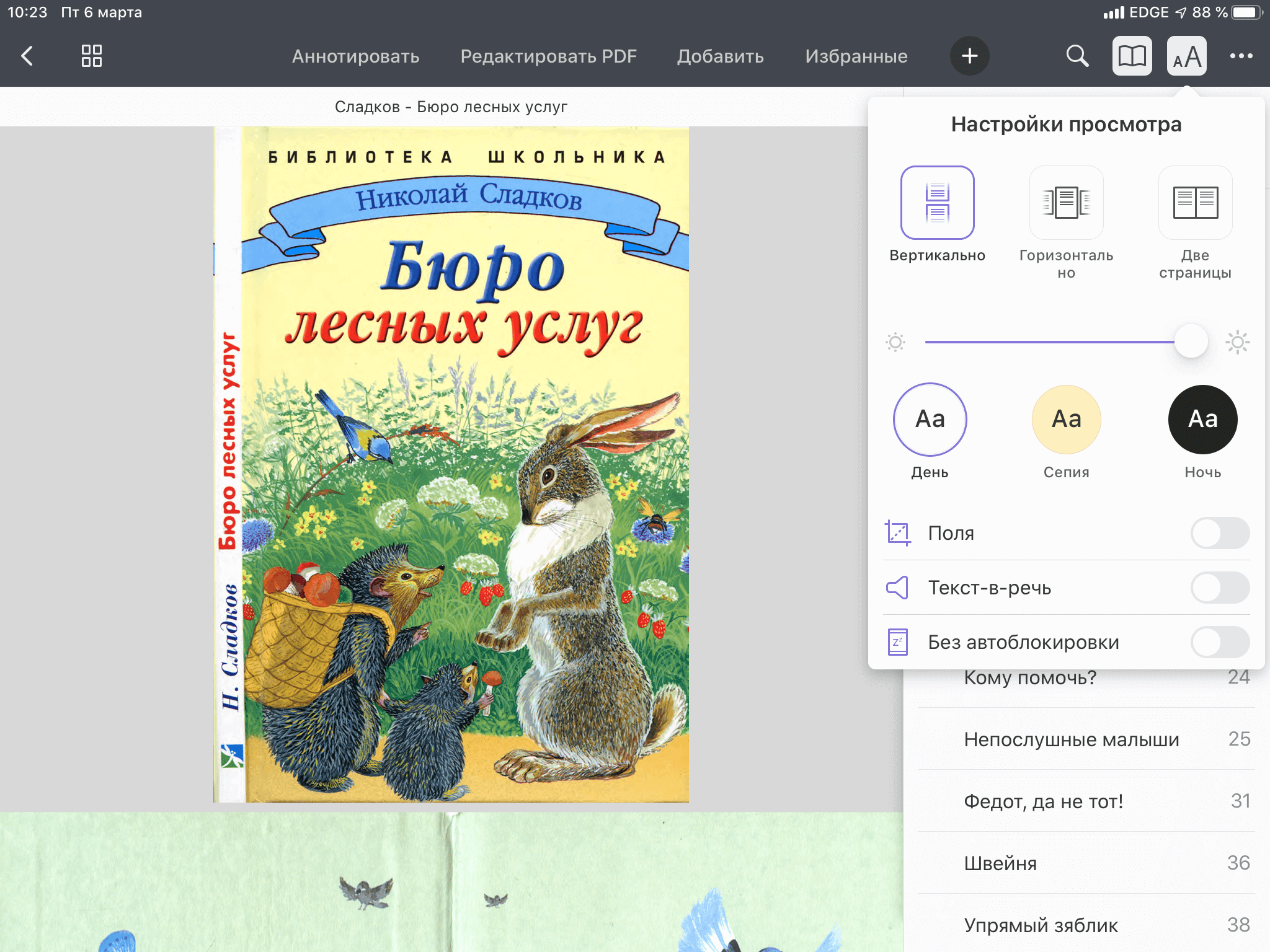
Documents от Readdle – лучшее бесплатное решение для чтения книг и просмотра офисных документов
PocketBook на iPad как альтернатива настоящей электронной книге
После покупки детям электронных книг PocketBook с целью уберечь их глаза от негативного влияния современных гаджетов и облегчить их портфели, в которых они таскают кучу учебников в школу, я узнал о фирменном ридере с одноименным названием для iOS устройств. Отличный выбор для тех, кому не нужна синхронизация с iCloud, и кто не любит перегруженный интерфейс с массой настроек, но хочет всеядную и бесплатную читалку. Приложение имеет минималистичный, но хорошо продуманный интерфейс, синхронизация книг происходит через облако Pocket Book Cloud. Есть интеграция с Dropbox, Google Books, фирменными магазинами Bookland и Pocketbook, можно добавлять OPDS каталоги.
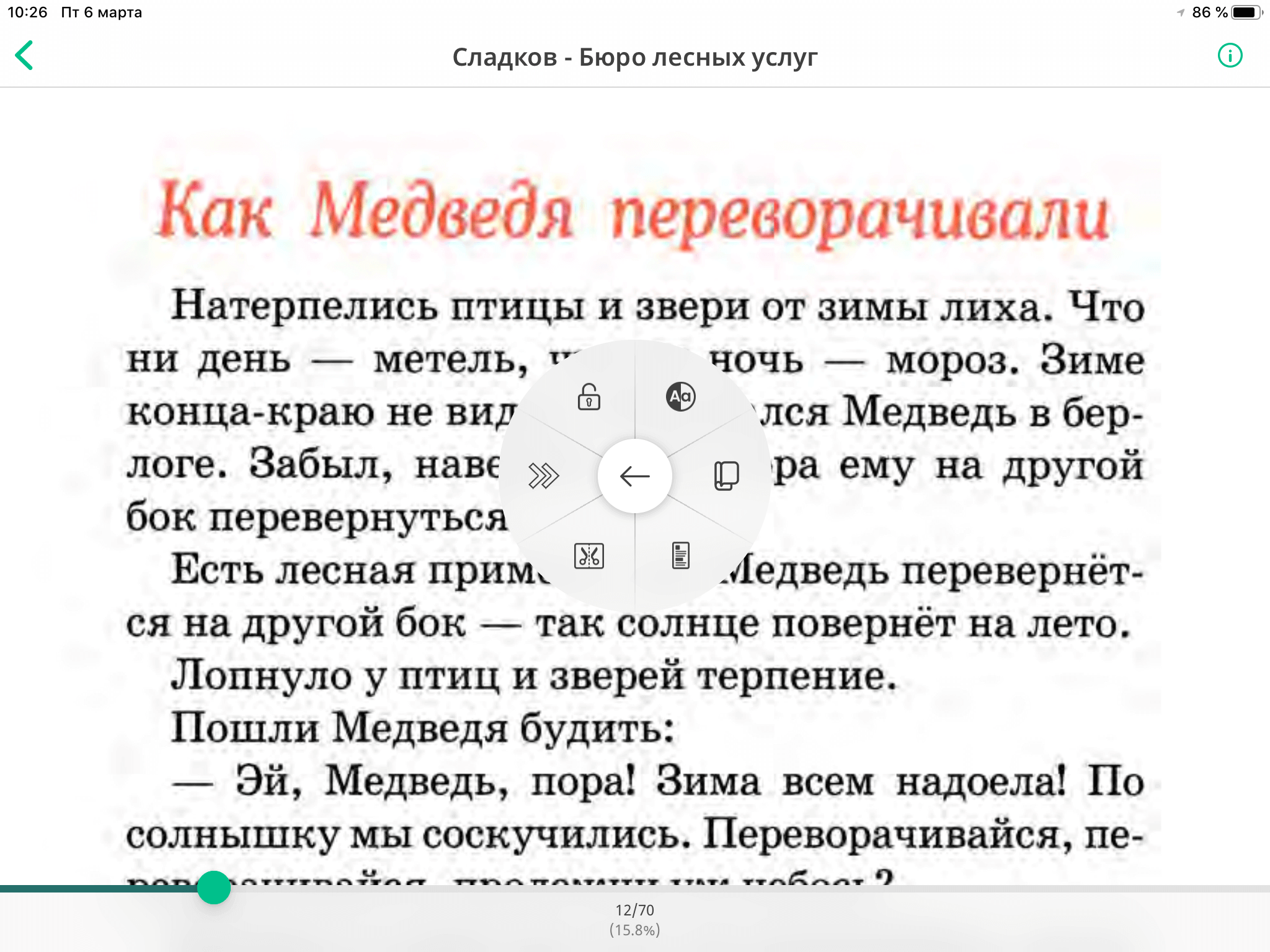
Pocket Book – только книги и ничего лишнего
Подводя итог, могу сказать, что я перебрал множество разных читалок как всеядных, так и поддерживающих один-два формата и пришёл к выводу, что оптимальной для повседневного чтения для меня является связка Documents и Apple Books. А когда мне требуется более серьезная работа с pdf или djvu, то конечно KyBook. А какими ридерами пользуетесь вы? Расскажите в нашем Telegram-чате.
Новости, статьи и анонсы публикаций
Свободное общение и обсуждение материалов


Лонгриды для вас

Apple оштрафовали в России почти на миллиард рублей — компанию обвиняют в нечестном отношении к сторонним разработчикам приложений родительского контроля из-за выхода функции Экранное время. ФАС требует от неё пересмотреть правила App Store.

Telegram для iOS получил обновление с функцией пересылки сообщений без указания автора. Теперь вы можете отправить кому-то послание, которое получили от другого человека, скрыв его имя. Рассказываем, как это работает

Apple считает, что появление на iOS альтернативных магазинов приложений превратит операционку в Android, сделав её менее безопасной и надёжной. Поэтому в компании обещают приложить все усилия, чтобы этого не допустить
dimadan, iBooks выкидывает все книги в облако, когда считает, что на девайсе остается мало памяти.
Чуть ниже товарищ прав — нужно отключить хранение в Drive для iBooks.
Только придется тогда всю библиотеку заново локально собрать, ибо он оставит книги в облаке, а с устройства удалит…
Дэбилы, что еще сказать…. кто так делает?… испортили приложение вконец(((
Apple Книги – лучшая читалка книг в формате ePub для iPhone и iPad: 10 полезных советов
В iOS 12 Apple переработала сразу несколько системных приложений. Одним из них стала стандартная читалка iBooks. Программа получила и новое название – Книги – и ряд новых функций.
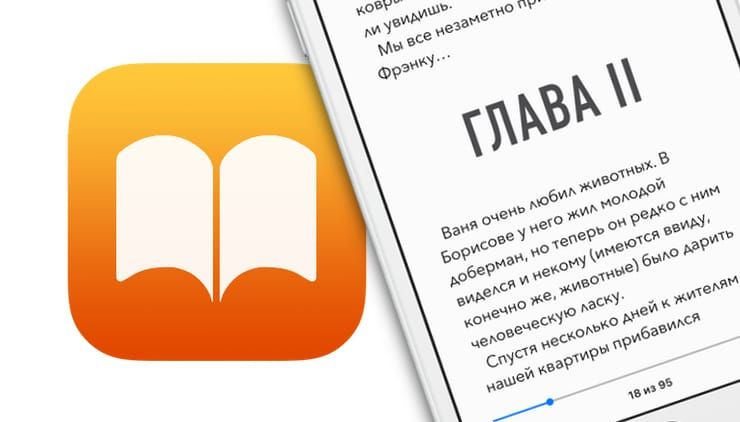
Apple Книги – что это?
Это самое главное приложение Apple для чтения книг. В нем можно читать самостоятельно загруженные книги, купленные электронные книги, покупать новые и – впервые в истории, раньше такого не было – слушать аудиокниги.
Программа «понимает» файлы в формате ePub, PDF и проприетарный (разработанный в Apple) IBA – формат для книг, созданных в фирменном приложении iBooks Author.
1. Пользуйтесь навигацией
Начиная с iOS 12 в Книгах появилось новое меню навигации. Чтобы получить к нему доступ, во время чтения просто коснитесь экрана в любом месте. Сразу после этого вверху вы увидите пять иконок.
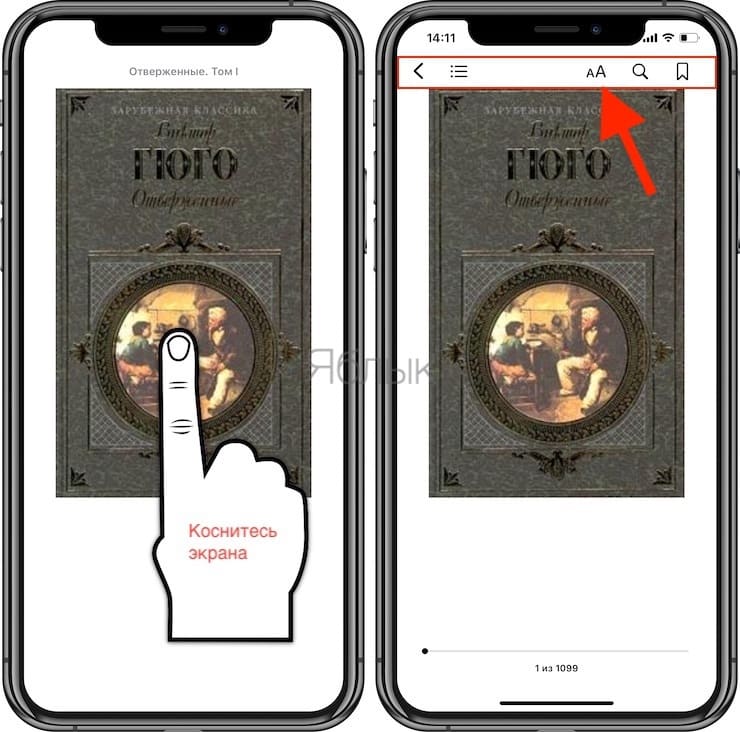
Крайняя слева – в виде стрелки – вернет вас к библиотеке. Следующая за ней иконка отвечает за вывод оглавлений той книги, которую вы читаете, закладок и заметок. Три остальные кнопки дают доступ к увеличению-уменьшению шрифтов, поиску и созданию закладок соответственно.
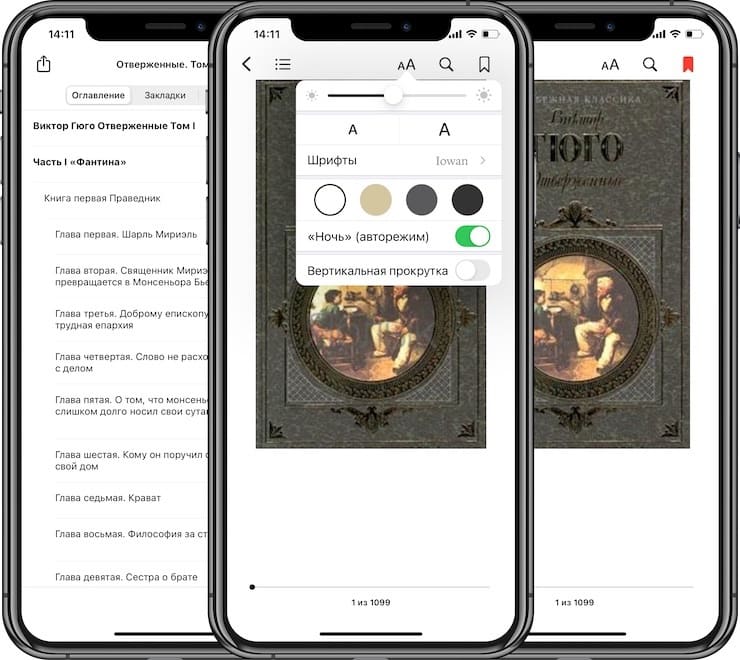
2. Делайте заметки в читалке Книги на iPhone и iPad
В стандартной читалке iPhone и iPad есть возможность создавать заметки по ходу чтения и возвращаться к ним в любое время. Это очень удобная функция для студентов и тех, кто работает с «большими» файлами и сложными текстами.
Для того, чтобы создать заметку, нажмите и удерживайте палец на первом слове вашей будущей заметки. Далее выделите весь нужный фрагмент полностью. Когда всё будет готово, отпустите палец и выберите опцию Выделить, а затем нажмите значок в виде цитаты.
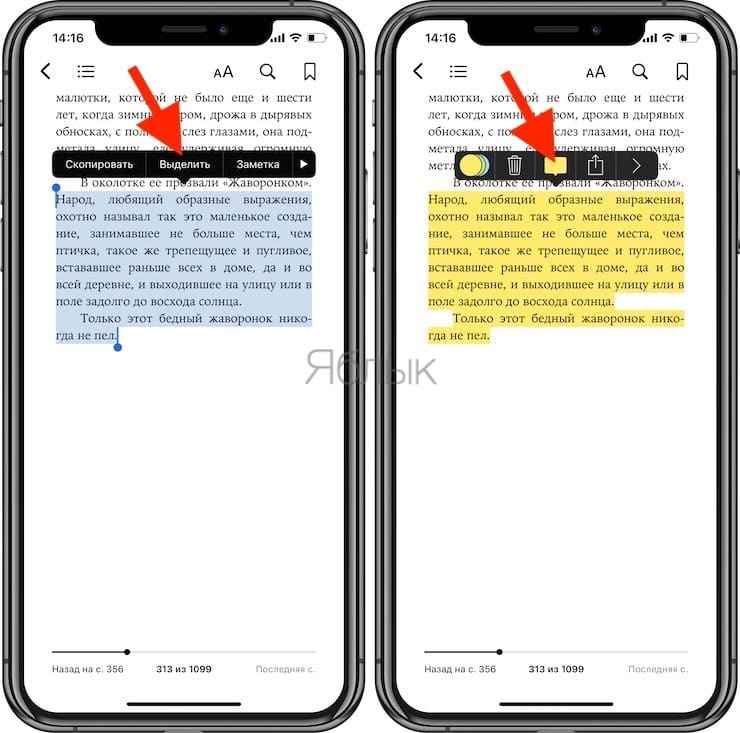
Также возможен поиск по заметкам. Для этого откройте меню навигации (напомним: коснуться пальцем в любом месте экрана), нажмите на иконку Содержание и выберите вкладку Заметки.
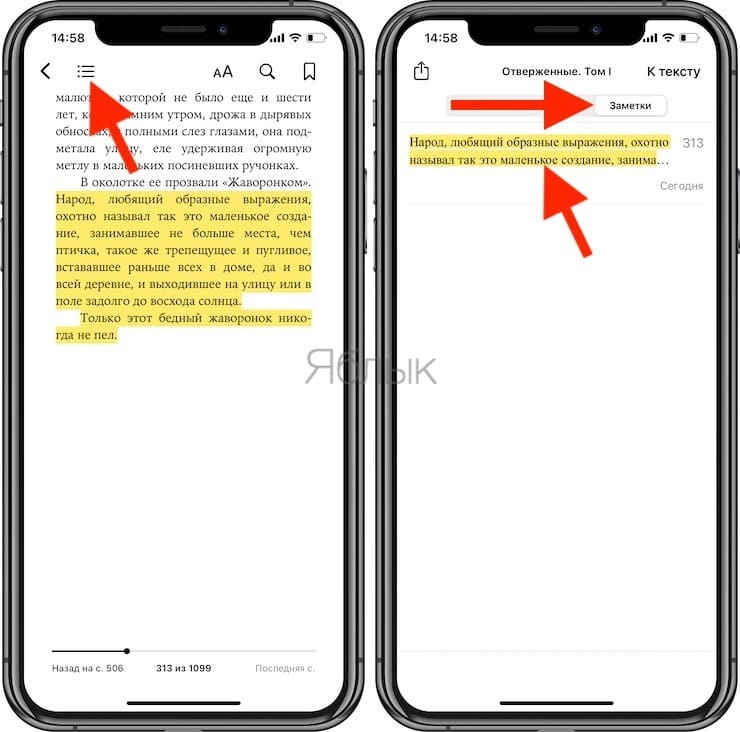
3. Выделяйте текст
Этот процесс очень похож на добавление заметок. Нажмите на нужное слово, удерживайте палец на экране, а затем выберите в меню Выделить и нажмите на значок с изображением разноцветных кружков.
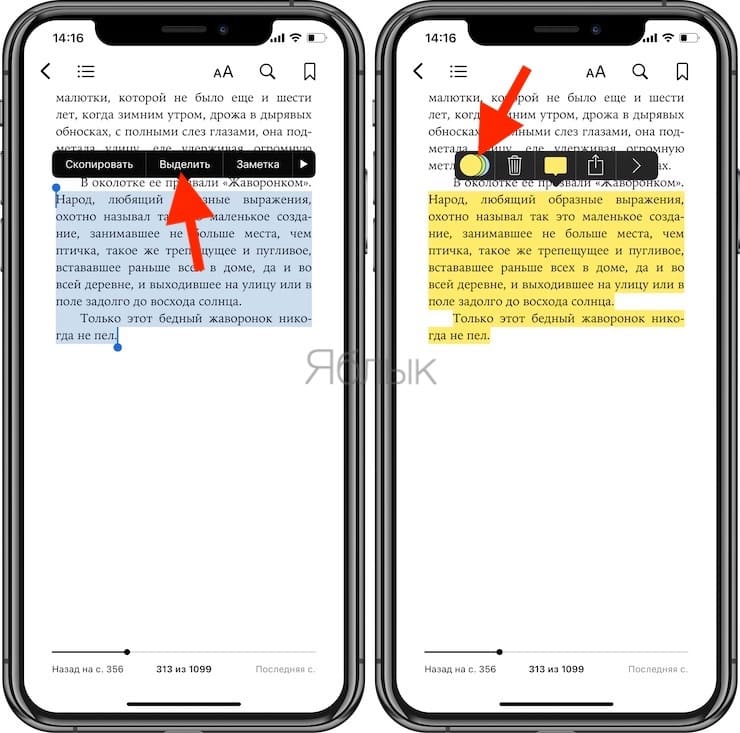
Для выделения текста предлагаются на выбор несколько цветов – желтый (по умолчанию), зеленый, красный, синий и фиолетовый. При желании текст также можно не выделять цветом, а подчеркнуть красным.
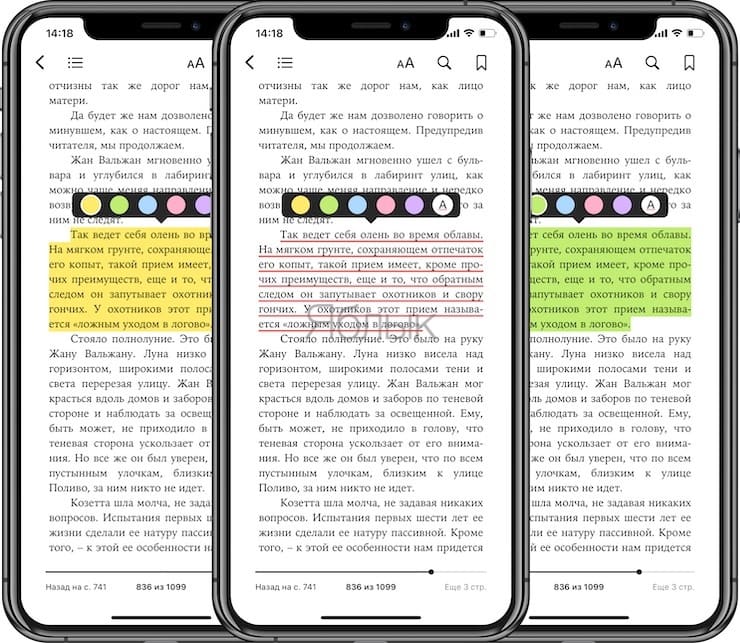
Кроме того, выделенным фрагментом можно поделиться или снять выделение.
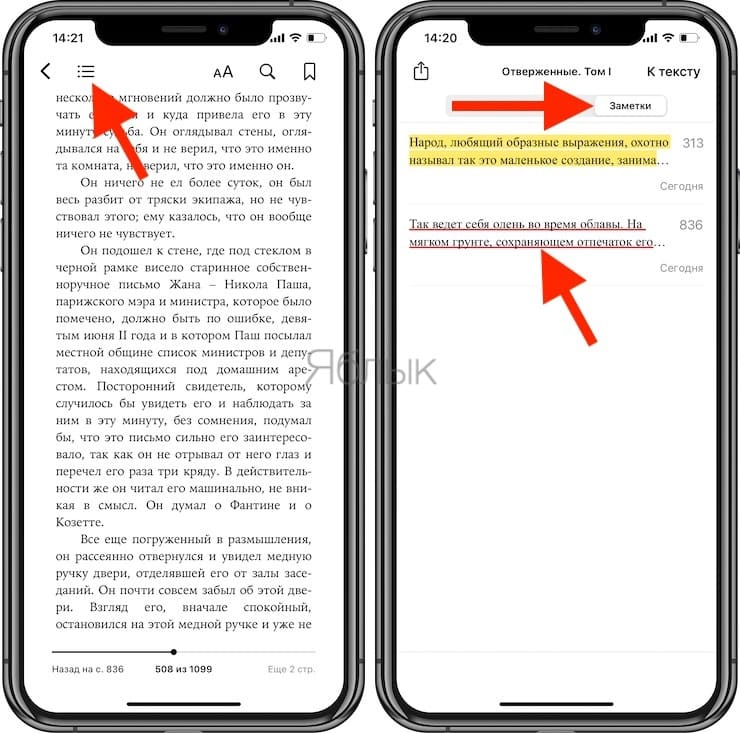
4. Делайте закладки в читалке Книги на iPhone и iPad
Еще один способ быстро вернуться к прочитанному (хотя и не такой удобный) – это закладки. Чтобы добавить закладку, откройте меню навигации и выберите иконку с закладкой в правом верхнем углу.
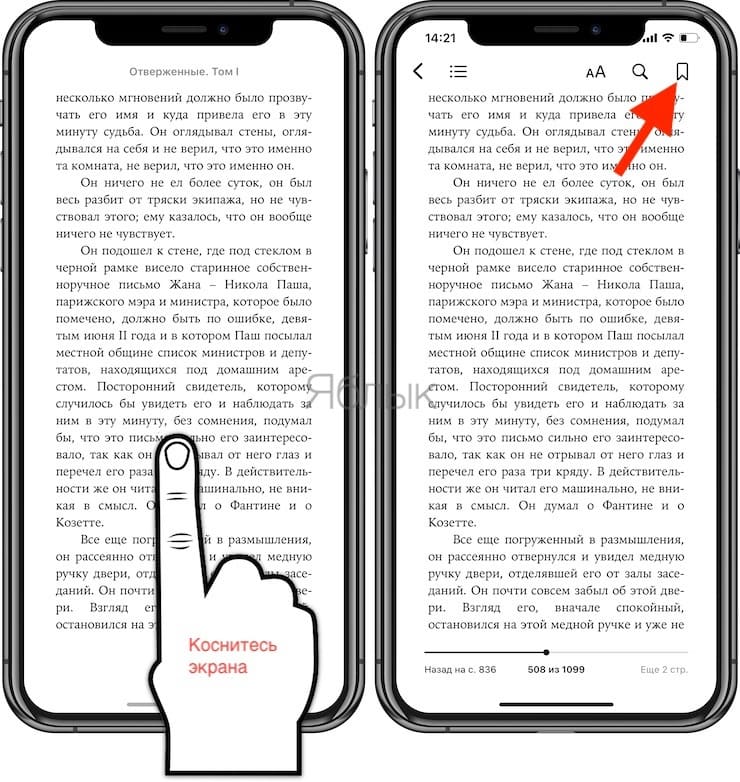
После того, как вы добавите закладку, её иконка окрасится в красный цвет.
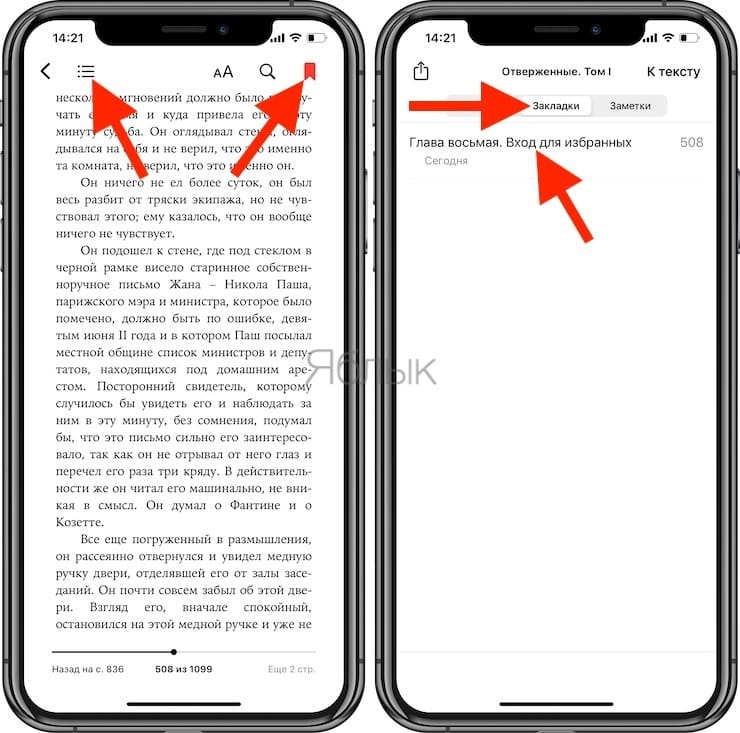
5. Диктовка
Если прямо сейчас вы хотите читать, а не слушать, а у вашего документа нет аудиоверсии – включите диктовку Apple, и компьютерный голос озвучит всю информацию. Конечно, художественную литературу такой «пытке» лучше не подвергать, а вот с учебными материалами, юридическими документами и т.п. информацией поступать так очень даже можно.
Для того, чтобы включить диктовку, выделите нужный фрагмент текста и выберите в появившемся меню соответствующую опцию.
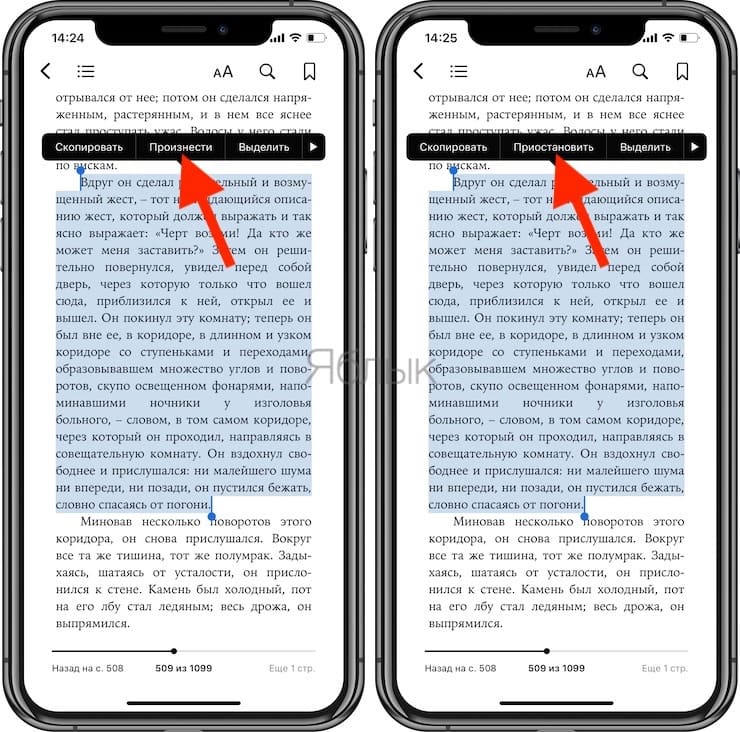
В случае, если опция Произнести отсутствует среди возможных вариантов, необходимо включить параметр Проговаривание по пути Настройки → Универсальный доступ → Устный контент.
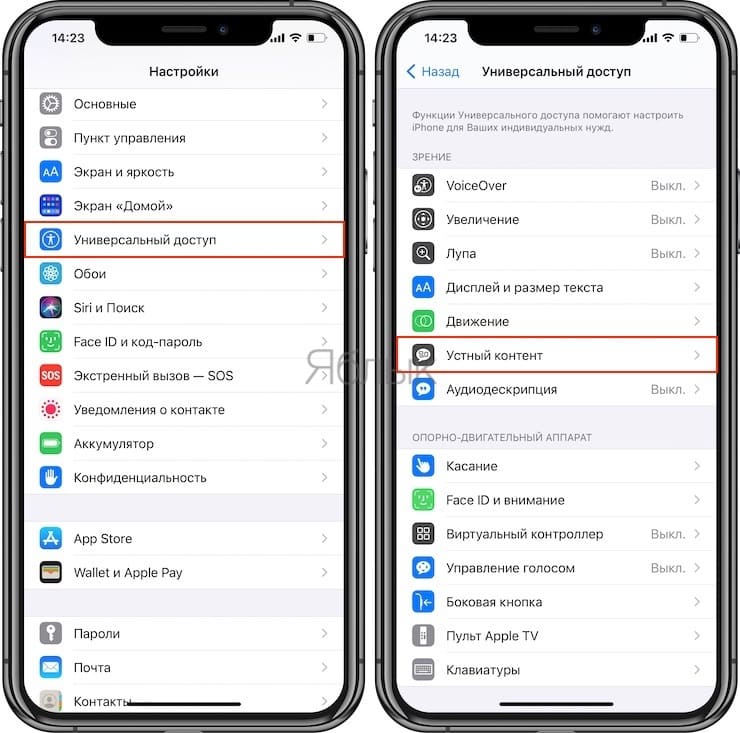
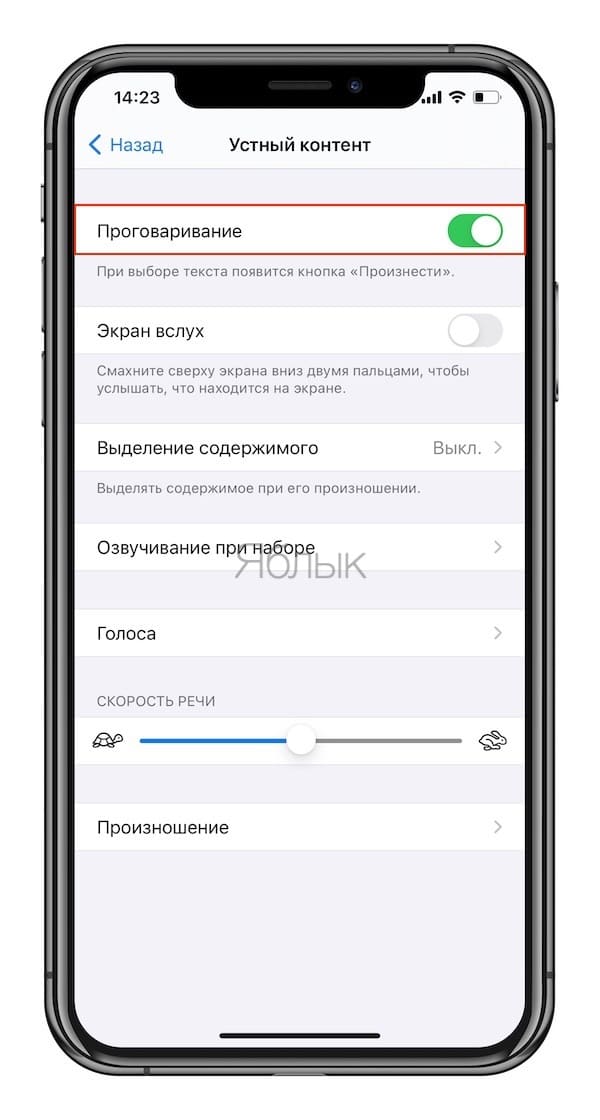
6. Настройте дисплей для чтения в программе Книги на iPhone и iPad
В Apple знают о том, что людям трудно читать с дисплеев в течение продолжительного времени. Поэтому купертиновцы постоянно добавляют в iOS новые инструменты для борьбы с усталостью глаз, от которой, по статистике, страдают 9 из 10 пользователей компьютеров. У Книг есть шесть настроек «на тему»:
- Яркость. Используйте слайдер для настройки приложения на комфортную для ваших глаз яркость.
- Размер шрифта. Здесь придется решать, что для вас лучше – чтобы на экране помещалось больше текста (но он будет меньше, и глаза станут напрягаться сильнее) или чаще «перелистывать» страницы, зато наслаждаться крупным и комфортным для глаз текстом.
- Шрифты. В приложении доступно девять шрифтов – Original, Athelas, Charter, Georgia, Iowan, Palatino, San Francisco, Seravek и Times New Roman.
- Цвет фона. Белый цвет напрягает глаза сильнее, поэтому в Книгах есть и другие фоновые заставки – в сепии, гранитовом и черном цветах.
- «Ночь» (авторежим). При его активации (он уже включен по умолчанию) вечером iPhone автоматически сменит «резкие» синие цвета на экране на более мягкие желтые оттенки.
- Вертикальная прокрутка. Зачем листать страницы, если их можно читать как веб-страницы – прокручивая вниз? :).
Доступ к этим настройкам осуществляется в меню навигации (иконка с буквами «аА»).
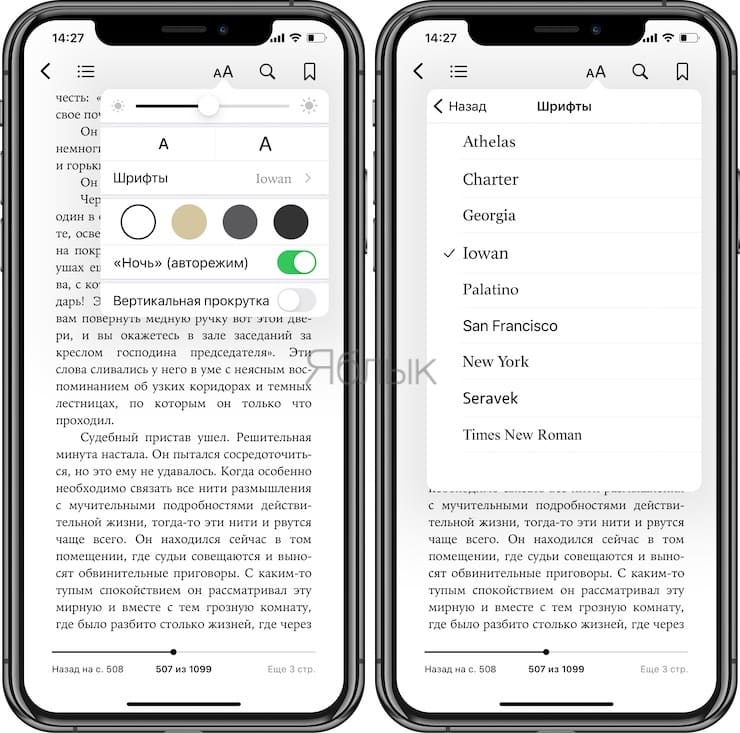
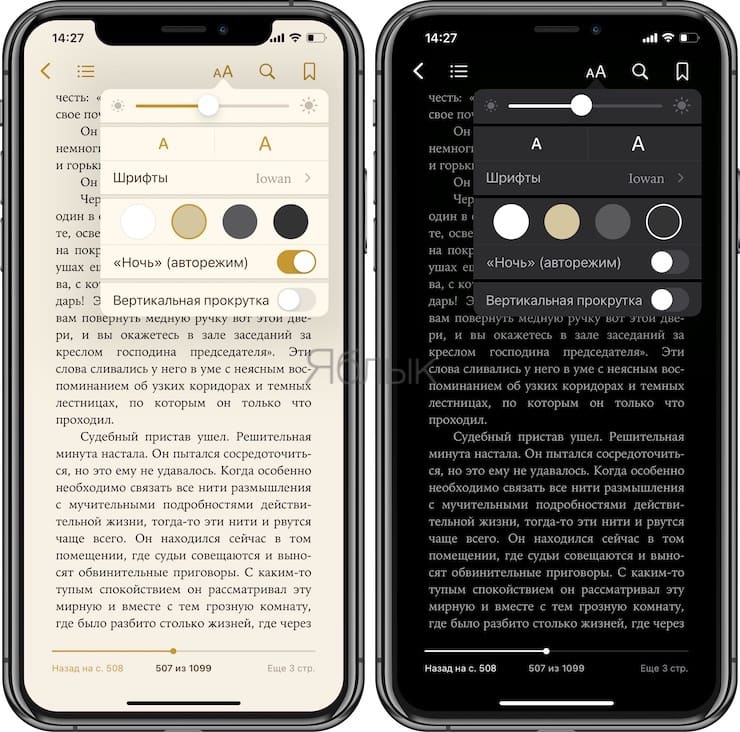
7. Аудиокниги с Siri
Книги тесно интегрированы с Siri, так что вы легко можете попросить персонального помощника включить аудиокнигу на любом устройстве.
8. Синхронизация контента
Что это означает? Что все книги, которые вы читаете или читали, будут доступны на всех ваших устройствах – с того места, где вы закончили читать, со всеми закладками, выделениями текста и другими изменениями. Синхронизация осуществляется через фирменный облачный сервис Apple – iCloud. Для того, чтобы включить его, на всех устройствах откройте Настройки, нажмите на значок своей учетной записи, выберите iCloud и активируйте переключатель рядом с надписями iCloud Drive и Книги.

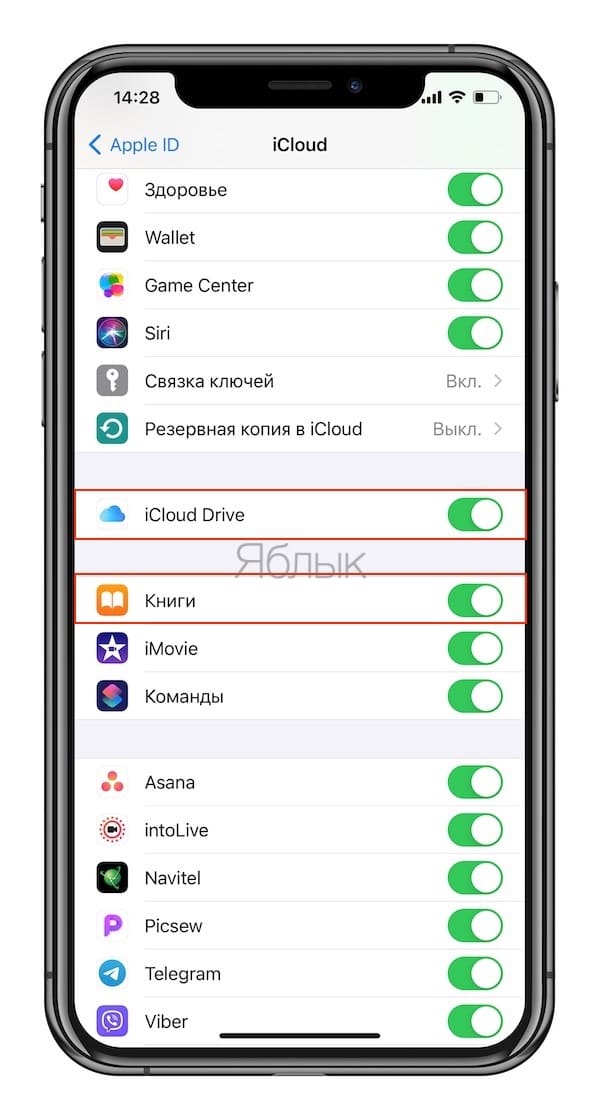
Примечание: если вы хотите синхронизировать только купленные в магазине Apple книги, а не свои ePub и PDF-файлы, не активируйте iCloud Drive.
9. PDF-менеджер в приложении Книги на iPhone и iPad
Новые Книги также работают и как PDF-читалка. PDF-файлы и электронные письма сохраняются прямо в приложение – для этого в Mail или Safari просто откройте PDF, а затем нажмите на иконку Поделиться и выберите вариант «Книги».
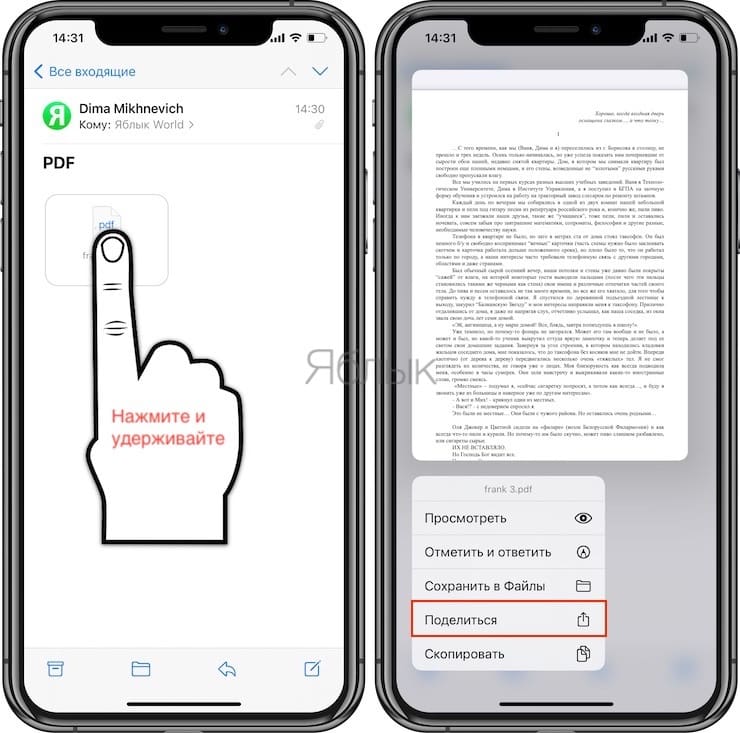
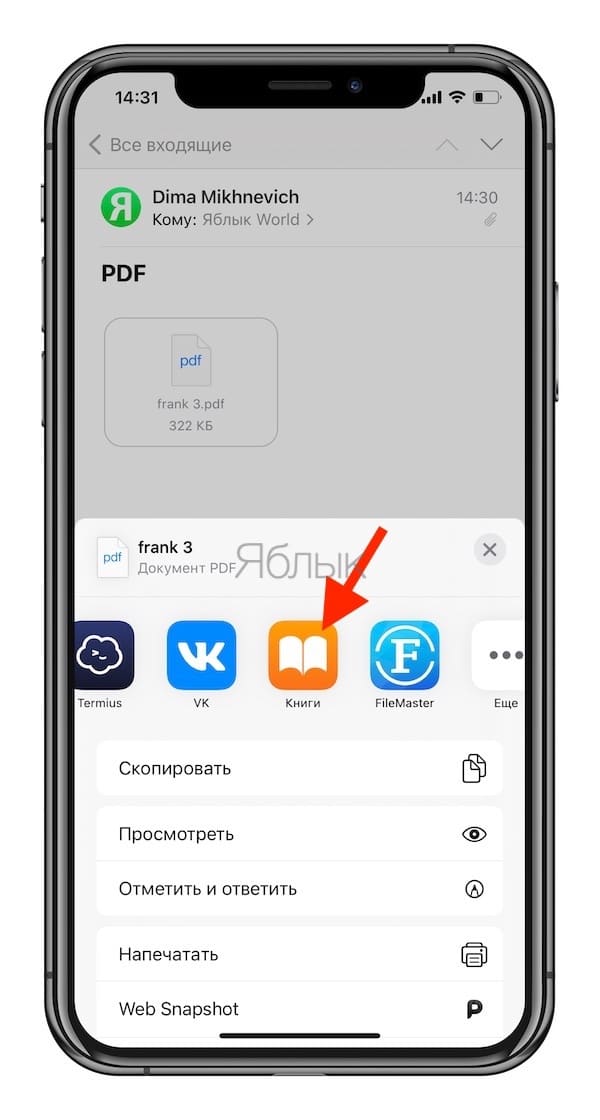
Также есть возможность добавлять к PDF-файлам рукописные заметки – для этого нажмите на иконку с ручкой в верхней части экрана. Таким способом очень легко подписывать документы в электронном виде и отправлять их назад без распечатки и сканирования.
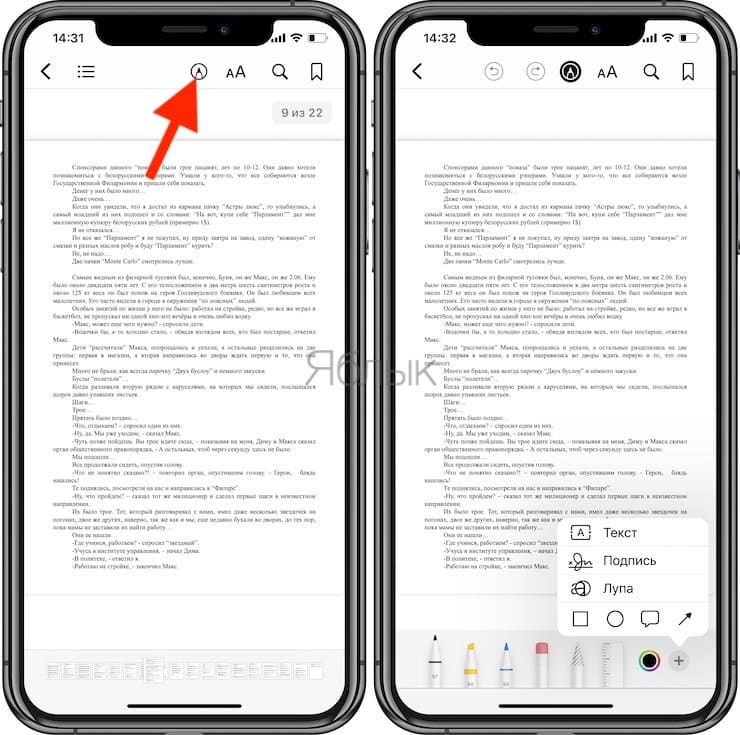
10. Новое меню в программе Книги начиная с iOS 12
В обновленных Книгах появились четыре новых вкладки: Читаю сейчас, Библиотека, Магазин книг и Поиск. Магазин контента русскоязычным читателям пока не очень интересен – там доступны только книги на английском языке. Очень жаль – ведь Книги созданы по образу и подобию Apple Music, и чем больше вы рассказываете программе о своих предпочтениях с помощью «лайков» и «дизлайков», тем более интересные книги она вам предлагает.
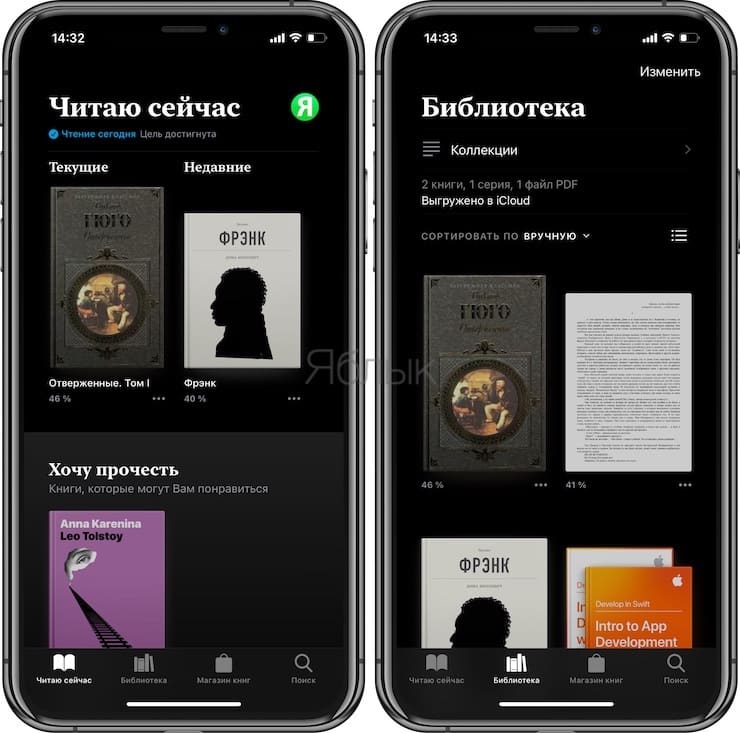
Еще одна интересная опция располагается в Библиотеке. Перейдите на эту вкладку и нажмите на иконку с надписью Коллекции в верхней части экрана. Здесь находятся все прочитанные на ваших iOS-устройствах книги — даже те, о которых вы давным-давно забыли! Заслуживает внимания и раздел Хочу прочесть – сюда можно складывать те книги, на которые у вас пока нет времени.
7 Best EPUB Reader для чтения файлов EPUB
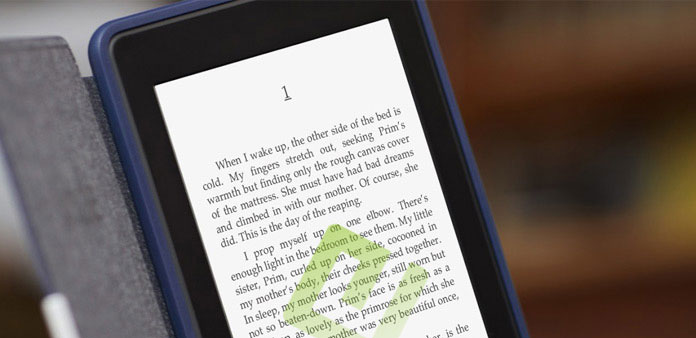
Если вы впервые используете Kindle или другое устройство для чтения электронных книг, вам следует путать с форматом электронных книг EPUB. Что такое формат EPUB? Каковы лучшие читатели EPUB, чтобы в полной мере использовать эти файлы? Когда у вас есть подобные проблемы, вы можете узнать больше о запросах из статьи.
- Часть 1. Что такое файл EPUB
- Часть 2. EPUB Reader для Windows
- Часть 3. EPUB Reader для Android
- Часть 4. Как открыть файлы EPUB на вашем iPad
Часть 1. Что такое EPUB-файл?
Файл EPUB является своего рода популярным и свободно доступным стандартом электронных книг, сокращенно для электронного издания. Это открытый стандартный формат, который может поддерживать больше аппаратных электронных книг, чем любой другой подобный формат файла. Он существует уже давно, во многом благодаря его гибкости, и вы можете найти множество приложений, которые помогут вам обрабатывать эти файлы.
Книга EPUB с текстом и изображениями — это своего рода цифровая книга в формате ePub, но не проданная или сделанная для Amazon. Если вы любите читать электронные книги, но всегда находите какой-то неудачный DRM, существующий между вами и этими файлами. Получение файла ePub без усилий не всегда просто.
Часть 2. EPUB Reader для Windows
Когда у вас есть электронные книги в EPUB, первый выбор должен читать их на Kindle, который совместим с файлом EPUB. Но если Kindle недоступен, компьютер — это еще одно устройство для просмотра электронных книг с приятным просмотром. Просто просмотрите программы, которые вы можете наслаждаться ими в Windows.
1. Чтение ePUB для Windows
Чтение ePUB для Windows является подходящей программой для чтения электронных книг, которая поддерживает просмотр файлов ePUB. Он не только позволяет вам читать вашу коллекцию цифровых книг, документов и комиксов, но также конвертирует файлы ePUB в файлы PDF. Самое главное, что эта демонстрационная версия программы Windows содержит все функции полной программы. Справа находится страница файла ePub, а слева — оглавление. С помощью этой таблицы вы можете выбрать конкретные страницы и главы ePub. Он контролирует увеличение или уменьшение масштаба до 400%. Поэтому он отлично подходит для просмотра электронных книг с программой.
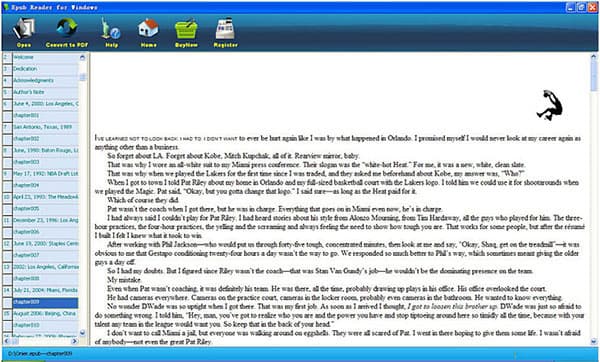
2. Мороженое Ebook Reader
Мороженое Ebook Reader позволяет читать книги, а также управлять коллекциями книг в своей личной библиотеке. EPUB Reader поддерживает EPUB, MOBI, DJVU, FB2, PDF, CBR и другие популярные форматы. Вы можете использовать программу в Windows 7 или Windows 8, чтобы перелистывать страницы, использовать закладки, искать библиотеку, добавлять заметки, переводить текст, отслеживать процесс чтения и многое другое. Хотя это бета-версия, она является одним из лучших читателей EPUB, которые превращают экран компьютера в удобный первоклассный читатель электронных книг.
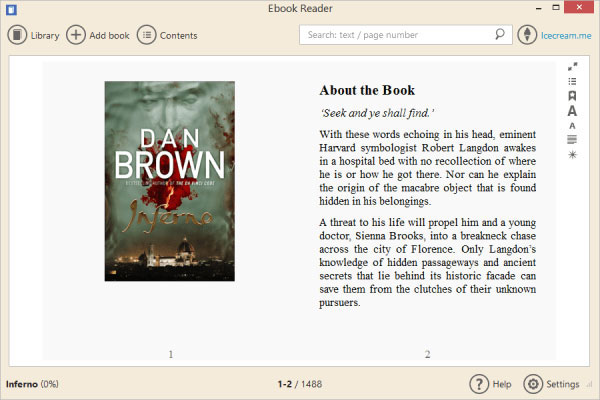
3. FBReader
FBReader является одним из самых популярных open source EPUB Readers. Он совместим с Android, Linux, Mac, Windows, Blackberry, Symbian и другой платформой. Программа поддерживает не только файл EPUB, формат PDF, FB2, HTML, PLUCKER, PALMDOC, MOBI, CHM и другой формат. Как и другая программа с открытым исходным кодом, FBReader — простая в использовании программа с некоторыми базовыми и легкими функциями. Единственным недостатком для программы является то, что программа не отображает синтаксис кодирования так же хорошо, как другие приложения.
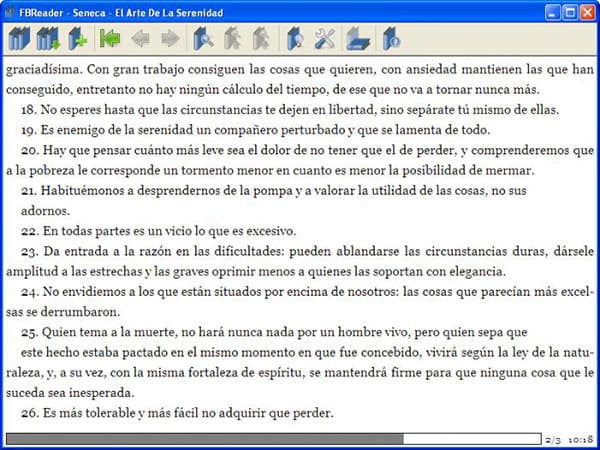
Часть 3. EPUB Reader для Android
Если вы хотите прочитать книги с защитой DRM на Android, вы можете установить приложение для чтения приложений EPUB для Android с этой функцией. Вам нужно удалить книги DRM на свой компьютер, а затем вы можете перенести книги DRM на устройства Android для чтения с любыми приложениями ePub. Вот почему инструмент загрузки предназначен только для окон или Mac-версий. DocProtect позволяет издателям eBook создавать Android-приложение из своего EPUB-файла несколькими щелчками мыши, которое объединяет документ EPUB и считыватель в автономное приложение, которое может дополнительно включать лицензирование конкретного устройства ,
4. Google Play Книги
Google Play Книги можно просто описать как GPB, который будет поставлять ePub или PDF в формате без DRM, если это позволяет издателю, но это не гарантия. Он оценивается как лучший в Магазине некоторыми установщиками. Прежде всего, вы можете обнаружить, что его так просто загружать. Вы можете прокручивать по вертикали в формате ePub и оставлять книгу (планшет) на животе и читать только с верхней половины экрана. Вы можете скачать много бесплатных книг у читателя или загрузить файлы ePub. Книги доступны на всех устройствах, включая iOS и windows (браузер Chrome). Если у вас также есть приложение Google Survey Rewards (и вы должны), вы можете зарабатывать кредиты в Google Play и в конечном итоге покупать книгу с этими кредитами.
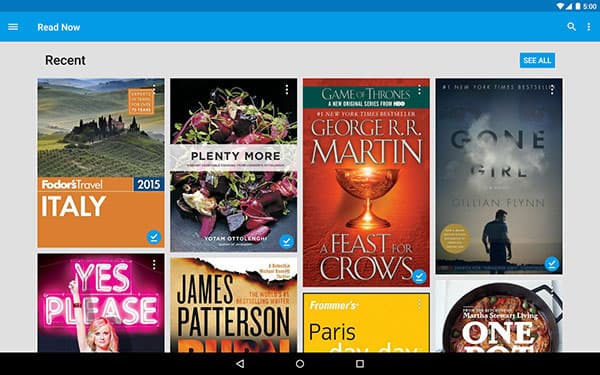
5. калибр
Однако проблема заключается в том, что многие приложения в качестве инструментов, которые помогут вам сделать конвертер, всегда не существуют для Android. Хотя его целью является подготовка новых книг для разных розничных продавцов электронных книг, калибр способен конвертировать почти что-либо в ePub или конвертировать любой файл epub без DRM в формат mobi, тогда вы можете просто прочитать книгу с помощью Kindle для Android или Kindle для ПК и т. д. Вы можете выбрать локальное хранилище или использовать облако когда у вас есть файл ePub, и этот процесс гарантирует, что вы можете перемещать книги в любую нужную службу и из нее, а не беспокоиться о проблеме с DRM.
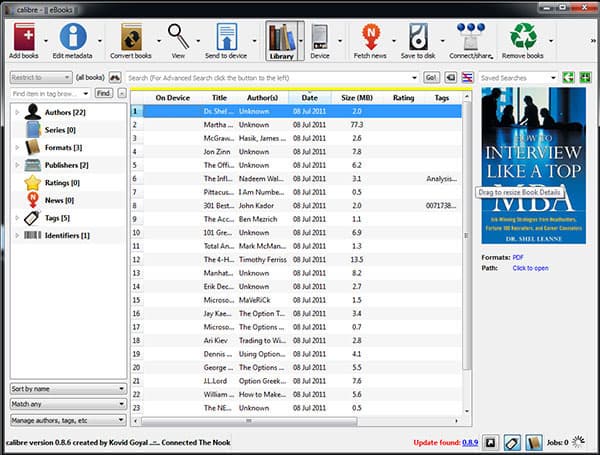
6. Луна + читатель
Луна + читателя является бесплатной программой в качестве электронного читателя с массивным списком поддержки файлов, который включает в себя ePub, Mobi, CBZ и ZIP. Приложение использует Material Design для своего пользовательского интерфейса и выглядит фантастически, с поддержкой облачного хранилища Dropbox и Google Диска, поэтому вы можете хранить электронную библиотеку в другом месте и читать в EPUB-файле. Moon + Reader предлагает интеллектуальный режим абзаца. Если вы много читаете на своем телефоне или планшете, особенно интересна версия Pro, включающая виджеты для вашего домашнего экрана и статистики чтения. Moon + Reader также полезен для просмотра и редактирования PDF-файла на заметке.
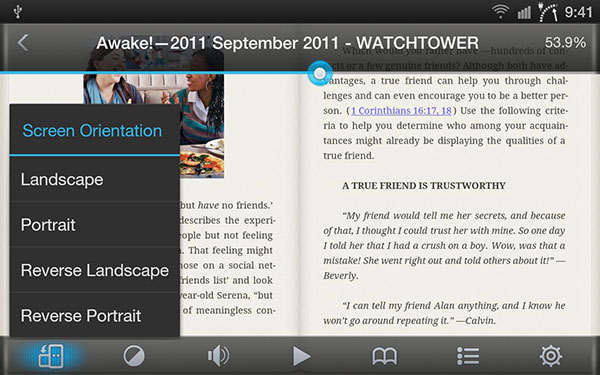
Часть 4. Как открыть ePub-файлы на iPad
Говоря о читателях EPUB, большинство людей говорили, что мне нравится Kindle или мне нравится iPad. Однако, когда вы используете файл EPUB, у вас может возникнуть вопрос, как я могу читать их на своем iPad?
7. интерактивные книги
Если вы используете программу обработки текстовых файлов Apple для создания своего руководства для iPad, вы можете найти множество приложений для iPad, чтобы открыть документы ePub. Apple бесплатно интерактивные книги приложение может быть одним из лучших и простых в использовании для многих форматов. Таким образом, вы можете сначала получить приложение iBooks бесплатно в магазине приложений на вашем iPad. Например, сделайте преобразование с компьютера на iPad и выполните следующие шаги.
Подключите iPad к компьютеру и зайдите на вкладку «Книги» в iTunes, чтобы убедиться, что этот ePub выбран для синхронизации. (Будьте осторожны, чтобы эти книги были выбраны для копирования на iPad.)
Если вы просто встретите файлы EPUG, вы можете использовать Kindle для чтения формата без проблем. Конечно, есть еще один читатель EPUB, который помогает вам достичь цели из Windows или Android. Если у вас все еще есть другие проблемы, вы не знаете, как решить проблему с файлом ePub, пожалуйста, не стесняйтесь говорить нам. Надеюсь, у вас может быть приятный опыт при чтении электронных книг.
Легко и надежно конвертировать PDF-файл в формат текстового файла с помощью PDF в текстовый конвертер. Затем вы можете читать или редактировать преобразованные файлы TXT на портативных устройствах в любом месте в любое время.
Предлагаем лучшие конвертеры 10 EPUB в PDF в этой статье. Вы можете получить топ-файл 5 EUPB в PDF-конвертеры PDF и верхнюю электронную книгу 5 для конвертеров PDF-файлов, чтобы разумно управлять книгами Kindle.
Нет платных фильтров и дополнительной раздражающей установки, есть лучшие конвертеры 5 PDF для конвертеров MOBI, которые помогут вам сменить электронные книги и бесплатно перейти на Kindle. Или специалисты могут использовать калибр для замены.
Если вы не имеете представления о том, как работать с PDF в Kindle, тогда придите и прочитайте это руководство, с подробными инструкциями по отправке PDF в Kindle и хорошим PDF-конвертером.
Как читать на iPad и iPhone: обзор популярных программ
В App Store такой большой выбор приложений, что глаза разбегаются. Поэтому я собрал для вас 10 лучших читалок книг, статей, документов и даже комиксов, среди которых вы точно найдёте что-то интересное.
![]()
Влад Гороховский
Редактор. Пишу про софт и гаджеты, которые мне интересны. Делаю клавиатурный тренажер KeyKey для Mac.
![]()
Влад Гороховский

Читать на iPad и iPhone удобно и практично. Причём iPad отлично справляется не только с художественной литературой, но и сложными документами в формате PDF.
В App Store такой большой выбор приложений, что глаза разбегаются. Поэтому я собрал для вас 10 лучших читалок книг, статей, документов и даже комиксов, среди которых вы точно найдёте что-то интересное.
Apple Books, бесплатно
Самый простой способ читать на iPhone и iPad — Books от Apple. В нем есть удобные закладки и синхронизация со всеми вашими устройствами через iCloud. Это простая читалка, которая установлена чуть ли не у каждого.
Books работает с форматами ePub и PDF.

KyBooks, бесплатно+
Далеко не все интересные книги есть в формате ePub, да и специально конвертировать их не всегда есть время. Отличным решением этой ситуации станет KyBooks.
Эта программа позволяет читать на iPad и iPhone форматы FB2, TXT, HTML, RTF, PDF, iWork и Microsoft Office. А Pro версия ещё и открывает DJVU, CHM и работает с сетью TOR (!). Есть интеграция с Google Books, Google Drive, Dropbox, OneDrive и Яндекс Диск.
Правда приложение не обновлялось с середины 2016 года, потому поддержки новых iPhone здесь нет.

TotalReader Pro, 4.99$
Если вы хотите ещё большего, то посмотрите на TotalReader Pro. Это действительно всеядная штука, которая позволит читать на iPad и iPhone форматы FB2, ePub, MOBI, CHM, FBZ, RTF, TXT, документы DJVU, PDF, XPS, MS Office, iWork, KEY и даже комиксов в форматах CBR, CBZ, CB7 и CBT. А ещё просто тьма всяких гиковских фишек и аббревиатур, которые ни я ни вы скорее всего не поймёте.
Увы, но приложение не обновлялось с середины 2017 года.

The Book Converter, бесплатно+
Склоняетесь к iBooks, но мешает скудное количество поддерживаемых форматов? Поставьте The Book Converter. Эта штука преобразует любые документы в формат ePub, FB2, MOBI, AZW, PDF, LRF, LIT, PDB и TCR. Самое классное, что не обязательно самому качать книгу, достаточно вставить в приложение ссылку на скачивание и все произойдёт автоматически.

Reeder 2, бесплатно
Не смотря на закрытие сервиса Google Reader, RSS не теряет популярности. Это по-прежнему лучший способ следить за обновлениями любимых блогов и сайтов. Ну Reeder 2 пожалуй лучший представитель RSS-читалок для iOS. Он работает с сервисами Feedbin, Feedly, Fever, Feed Wrangler, Minimal Reader, Readability, FeedHQ, The Old Reader и другими. Его изюминка — приятный дизайн и управление жестами.

Pocket, бесплатно+
Программа решает типичную проблему занятого человека: вы нашли интересную статью, но времени читать её прямо сейчас совершенно нет. Pocket позволяет сохранять публикации «на потом», при этом во время этого самого «потом» интернет будет уже не нужен — все статьи хранятся офлайн и автоматически загружаются в фоне по WiFi. Таким образом вы сможете читать на iPad и iPhone статьи из веб даже а шахте лифта.
Конечно, у сервиса есть парочка серьёзных конкурентов, и главный из них — Instapaper. Не лучше, не хуже, просто другой. Возможно его интерфейс вам понравится больше, обязательно попробуйте.

Comic Zeal, 2.99$
Любителям читать комиксы обязательна к покупке Comic Zeal. Их можно закачивать с помощью облачных сервисов, AirDrop, а также посредством браузера или iTunes.
В качестве альтернативы посмотрите на iComics. Этот клиент может умело разделять и соединять страницы так, чтобы они занимали большую площадь экрана. Многим понравится поддержка Dropbox.

GoodReader, 2.99$
Отличная вещь для чтения PDF на iPad и iPhone. Пригодится всем, кто каждый день сталкивается с этим форматом по работе или учёбе. Можно с лёгкостью скачивать файлы из вложений электронной почты, работать с облаками, пользоваться WebDAV и FTP.
Движок GoodReader позволяет в считанные секунды обрабатывать массивные PDF-документы объёмом в сотни мегабайт. В нем есть поддержка аннотаций: добавление комментариев и геометрических фигур, рисования и т.д.

Альпина.Бизнес, бесплатно+
Ещё одно приложение, ориентирующееся на бизнес литературу. Огромная библиотека от крупных издательств, где вдобавок к текстовым, можно прослушивать и аудиоверсии. Причём читалка сама понимает где вы остановились и синхронизирует их. Как и в случае с МИФ — все купленное остаётся внутри программы.

Bookmate. Книги и аудиокниги, бесплатно+
Универсальная библиотека на самые разные темы: от классики до школьной программы. В ней вы найдёте большинство книг от тех же издательств МИФ и Альпитна. Есть поддержка офлайн чтения и синхронизация с другими устройствами, включая Windows Phone, Android и PC/Mac (через браузер). Отдельной похвалы заслуживает возможность загрузки своих книг в FB2 и ePub.
В Bookmate также отличная социальная составляющая: всегда видно книги, которые советуют друзья, критики, редакторы и знаменитости. И очень классная система подписок — за 169+ рублей в месяц вы получите неограниченный доступ ко всей библиотеке.

Documents от Readdle, бесплатно+
Универсальный комбайн для работы с PDF-файлами, офисными документами Word, Excel и чтения книг в ePub и FB2. Documents умеет работать с архивами и аннотациями, подходит для просмотра изображений, видео, прослушивания музыки и даже загрузки файлов из сети.
Им можно скачивать целые веб-страницы для дальнейшего чтения, такой себе аналог Pocket, GoodReader и KyBooks в одном лице.

В завершение
Если вы привыкли искать версии книг в сети, то идеальным для вас вариантом будет iBooks в связке с The Book Converter, либо бесплатный KyBooks. Читалкой TotalReader Pro можно убить сразу всех зайцев, ведь она работает даже с комиксами. Ну а если вы настоящий «книжный червь», то ваш выбор — Bookmate по подписке. Здесь не надо думать о форматах, просто качайте что хотите и вперёд! В общем, читать на iPad или iPhone вы теперь сможете 24/7.
10 лучших читалок для iPad (iPhone и iPod Touch)
Привет всем любителям чтения. Казалось бы, тема для сегодняшнего топ-10 бестолковая, так как большинству людей достаточно найти одну-единственную читалку и читать только в ней. На самом деле, всё совсем не так: во-первых, чтение подразумевает не только чтение художественных книг, но и комиксов, например, или технической литературы в специфических форматах. Во-вторых, давно пора было сделать сводную статью, которая помогла бы новым адептам iPad определиться с программами для чтения. В-третьих, иногда полезно иметь несколько программ для чтения или хотя бы быть в курсе того, какую пользу можно извлечь из App Store.
iBooks
Стандартная читалка от Apple, от которой никуда не уйти, и из топа не выкинуть. Начиная c iOS 8, iBooks встраивается в систему. Сейчас у программы очень низкий рейтинг в App Store и это неспроста. Когда-то во времена iOS 3-6 эту программу не стыдно было вставить в рекламный ролик iPad и пользователи покупали iPad ради красивых деревянных полочек.
Затем iBooks стала “жертвой” дизайнеров Apple и приобрела минималистичный, но ничем не примечательный вид. Программа стала серой мышкой, которая вроде бы есть в системе, но её можно запросто закинуть в самую дальнюю папку (удалить же нельзя) и никогда о ней больше не вспоминать.
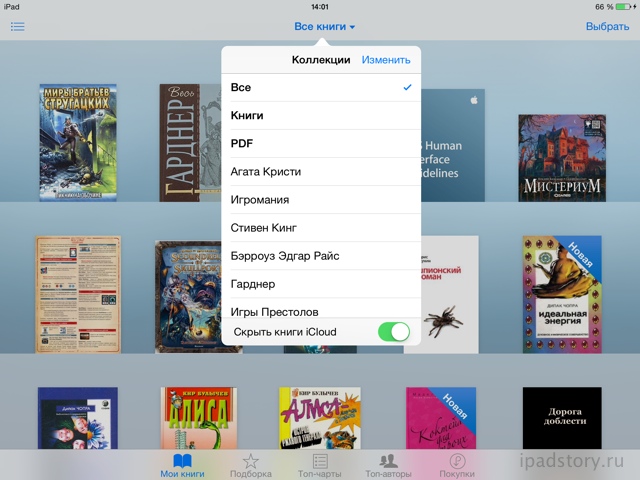
Эту же тендецию мы сейчас наблюдаем на крупных сайтах. С точки зрения дизайна и рекламы, может быть, и правильно делать минималистичный дизайн, но сайты потихоньку теряют своё лицо и узнаваемость. Вот и iBooks потерял для меня свою душевность и привлекательность.

У iBooks всего два поддерживаемых формата: Epub и PDF. С обоими программа справляется прекрасно. Есть встроенный магазин книг, который для русскоязычной аудитории бесполезен. Пользоваться или нет – решать вам! Но альтернатив ничем не хуже, а скорее лучше, хватает.
Marvin
Если вы всё-таки сторонник плоского минималистичного дизайна, но iBooks вас не устраивает, то рекомендую взглянуть на Marvin. 2 года назад я её случайно откопал в App Store и написал обзор. Тогда она была бесплатной. После этого о ней написали все кому не лень. Программа стала очень популярной в России, но разработчики-гады до сих пор не добавили поддержку русского языка.
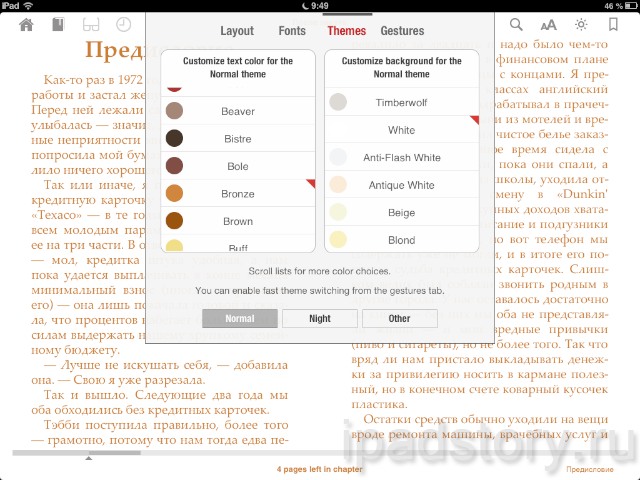
У программы множество настроек на любой вкус и цвет. Есть различные темы, которые приобретаются через встроенные покупки.
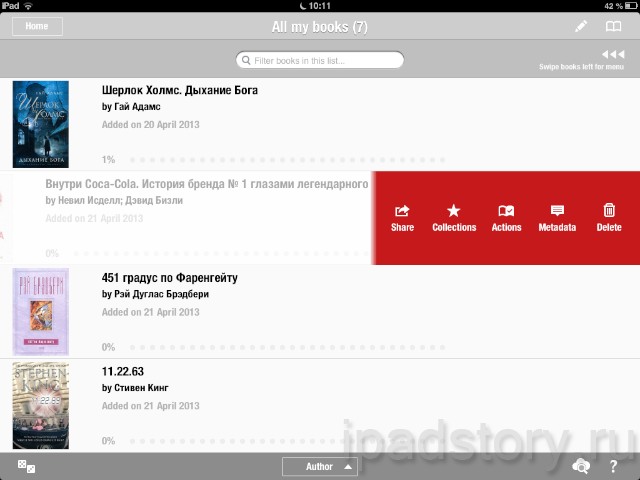
К сожалению, программа поддерживает только формат Epub, что ограничивает её популярность. Многие хотят, чтобы программа читала всё (и желательно бесплатно)! Но дизайн и юзабилити у программы на 5 баллов.
Kybook
Всеядная программа. В описании анонсирована поддержка: EPUB, FictionBook (fb2, fbz, fb2.zip), RTF, TXT, PDF, DJVU, CHM, Comic Book (cbr, cbz) и Audio Book (mp3, m4a, m4b). Не скажу, что со всеми файлами программа справляется идеально, но претензий к ней за полтора года было мало.
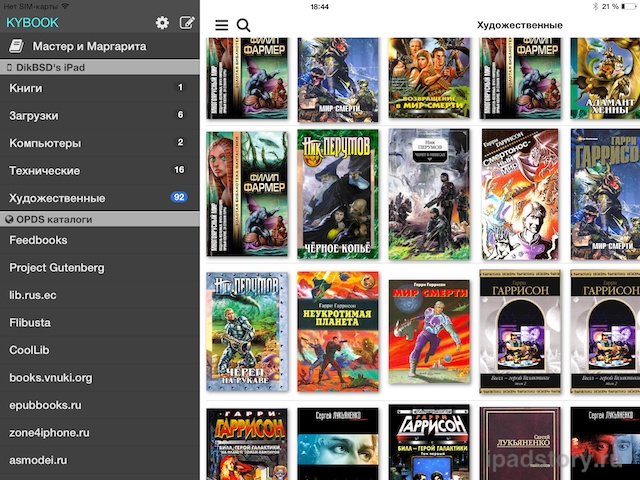
Программа бесплатная, но за возможность пользоваться Kybook без рекламы необходимо обновить её до Pro-версии. Kybook часто обновляется, у неё русский автор, который прислушивается к пожеланиям.
Библиотекарь в KyBook — это, пожалуй, одна из отличительных особенностей этой читалки. Своего рода “визитная карточка”. Он не имеет аналогов по своим возможностям и удобству поиска и сортировки книг.
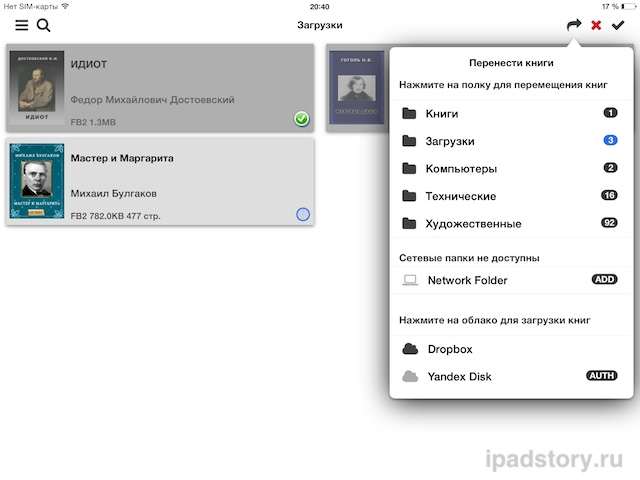
На данный момент Kybook является главным претендентом на звание “Лучшая альтернативная читалка для iOS”. Помните, когда-то этим званием владела Stanza, которую давно похоронили сами же создатели? Не понравиться она может пользователю лишь по каким-то своим мотивам. Мне кажется, дизайн меню Kybook уступает дизайну некоторых конкурентов, но это вкусовщина и далеко не самое главное.
Скачать Kybook бесплатно (про-версия во встроенных покупках)
Total Reader for iPad
Ещё более всеядный монстр: fb2, epub, mobi, chm, fbz, rtf, txt(все кодировки), djvu, pdf, xps, doc, docx, xls, xlsx, ppt, pptx, pages, numbers, key, cbr, cbz, cbt, аудиокниги (mp3, m4a), архивы (rar, zip, gz, tar). Большое количество поддерживаемых форматов вовсе не означает качество их поддержки.

На мой взгляд, использование Total Reader в качестве основной не оправдано. Тому есть несколько причин:
- баги. Программа иногда вылетает или подвисает.
- настройка чтения слабенькая. Визуально книги выглядят хуже, чем у конкурентов.
- разработчики из LTD DevelSoftware имеют в арсенале кучу разных (дублирующих функционал и не нужных) приложений для чтения. Такое впечатление, что они забросили “мусорных” программ и зарабатывают на количестве. А отзывы купили…
Возможно, имеет смысл поставить бесплатную версию приложения на всякий случай для открытия супер-редких форматов и файлов, которые не распознали другие читалки. Остаётся надеяться, что количество когда-нибудь перерастёт в качество.
iBouqiniste
Ещё одна альтернативная и долгоживущая читалка. Понимает основные форматы: FB2, EPUB, MOBI, TXT, PDF и DJVU. В плане удобства чтения и функционала к программе претензий мало: есть и всякие сноски, и выделения…

iBouqiniste выделяется некоторыми необычными вещами:
- переворачивание страниц морганием (для людей с ограниченными возможностями)
- деревянные полочки, как в старой версии iBooks. Каждому автору своя полка!
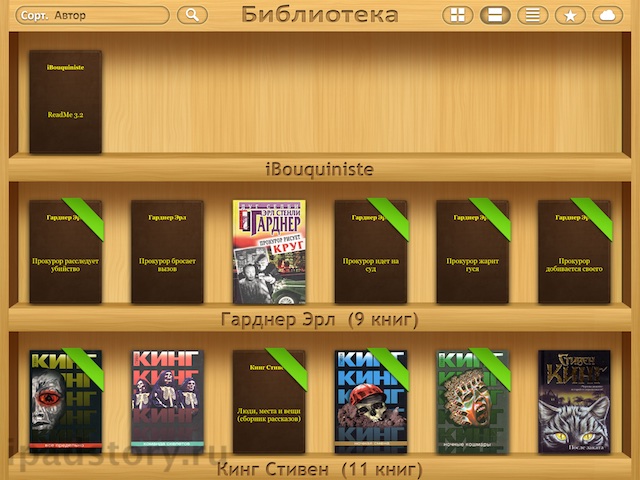
- собственное облачное хранилище. Позволяет синхронизировать книги, закладки, цитаты между девайсами
Дизайн и юзабилити программы на четвёрочку (и не меняется давно), но по функционалу iBouqiniste сделан на отлично.
Shortbook
4 года назад я считал Shortbook лучшей читалкой на iOS. Сейчас мнение кардинально поменялось. При этом хуже программа не стала – она осталась такой же. За это время на рынке появились очень сильные конкуренты, они обрастали новыми полезными функциями: на их фоне у Shortbook очень мало шансов стать основной читалкой на iPad или iPhone.
Shortbook поддерживает лишь один формат файлов – fb2 (и архивы zip)! Это не серьёзно… Если бы в мире остался только один формат файлов и это был бы fb2, то программа стала бы абсолютным Must Have для чтения, но сейчас при “живом”-то Kybook…
Книги в Shortbook распознаются корректно, читать приятно.

Так что рекомендую программу лишь в том случае, если вы ярый поклонник fb2, другие форматы чтения не признаёте и у вас большая библиотека именно в этом формате.
Comic Zeal Comic Reader
Для комиксов нужна отдельная программа. В этом я убедился, когда тестировал другие читалки. Comic Zeal – лучшая программа для чтения комиксов. Например, в Kybook поддержка комиксов заявлена, но половину из предложенных файлов CBR (формат такой), программа не распознала.
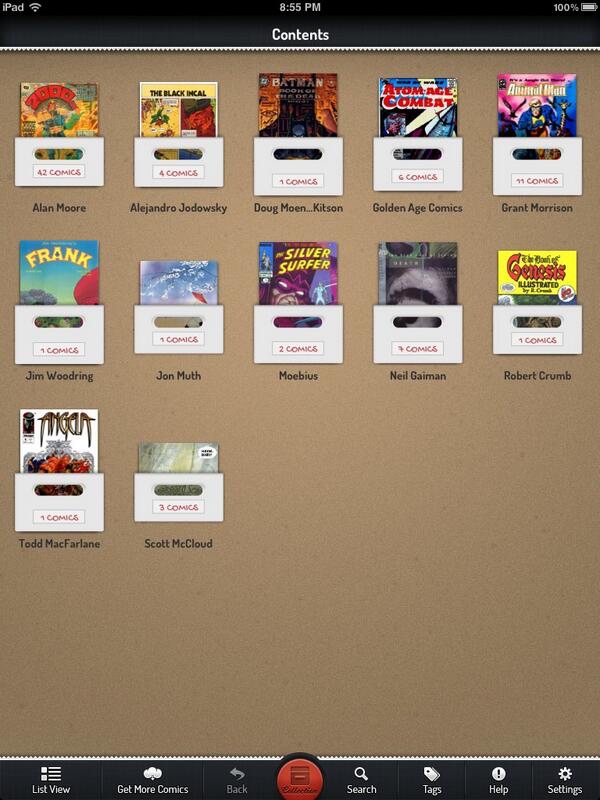
Если разработчики всеядных читалок вынуждены считаться со всеми форматами, то разработчики приложения Comic Zeal уже несколько лет сфокусированы на одном направлении. Comic Zeal создана для профессионального чтения и коллекционирования комиксов на планшете.
ComicFlow
Если комиксы почитать на планшете хочется, но платить деньги за программу – нет, то в качестве лучшей бесплатной альтернативы предлагаю ComicFlow.

Приложение не такое продвинутое, как Comic Zeal, но со своими задачами справляется. Программа подходит для тех, кто не планирует хранить миллион комиксов на планшете. В ComicFlow реализованы лишь основные потребности для комфортного чтения. В качестве катологизатора она не очень удобна и малофункциональна.
Foxit MobilePDF
Но не комиксами едиными… Некоторые люди профессионально читают PDF-файлы. Они делают в них заметки, ставят электронные подписи, рисуют и т.п. Программ заточенных на этот функционал в App Store хватает. Я предлагаю включить в текущий топ-10 читалок бесплатную Foxit MobilePDF.
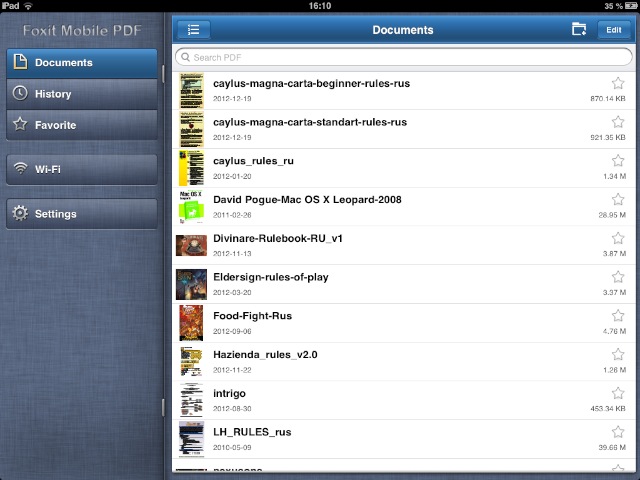
Программа обладает впечатляющими возможностями по аннотированию PDF-документов. Есть подчёркивания, фигуры, ручные заметки, выделения цветами, электронные подписи и т.п.

Во встроенных покупках можно приобрести поддержку сторонних облачных хранилищ (59 рублей за одно). Поддержка iCloud Drive включена в приложение по умолчанию.
Если вы ищите программу для аннотаций в PDF, то рекомендую начать именно с Foxit MobilePDF. И если возможностей не будет хватать, то лишь тогда нужно рассматривать платные альтернативы (например, PDF Expert 5).
Documents 5
Documents 5 – это не читалка, но программа, которая может очень пригодиться любителям чтения. Documents 5 – это бесплатный файловый менеджер для iOS, а значит в первую очередь он предназначен для хранения файлов.
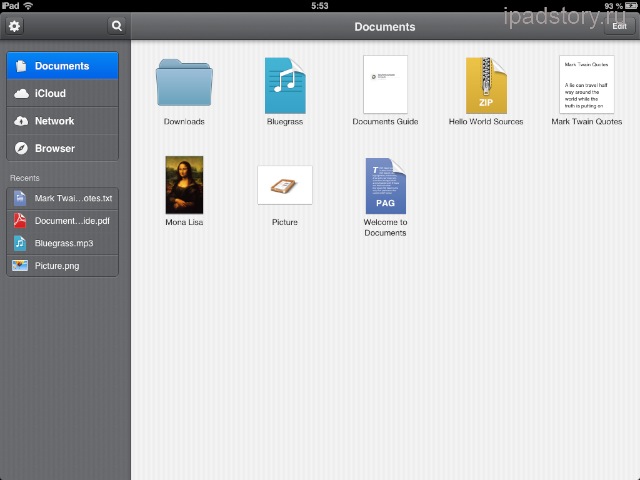
Пользователь может организовать свою библиотеку так: скинуть файлы книг в Documents и открывать их по мере необходимости в разных читалках. Тем более многие форматы файлов можно открыть прямо в Documents (PDF, Doc, Pages, epub и т.п) и предварительно посмотреть на их содержимое.

Такой способ удобен для тех, кто пока не определился с читалкой или не хочет зависеть от причуд конкретной читалки. Также таким образом удобно иметь пополняемую коллекцию книг. Скачал новую книгу, залил её в конкретную папку в Documents. При необходимости отправил в удобную читалку, прочитал. В случае чего такую коллекцию проще будет выкачать на компьютер, не потеряв структуры.
Также в дополнение к обзору лучших читалок для iOS предлагаю всем любителям чтения в обязательном порядке ознакомиться со статьёй: Читаем книги на iPad с помощью OPDS каталогов. OPDS поддерживают многие из озвученных приложений – функция нужная и полезная.
А как у вас организовано чтение на iPad? Какими читалками пользуетесь? Почему остановили выбор именно на них?
Я, например, несколько раз менял читалки. Все озвученные выше программы прошли через меня. Мой выбор на данный момент такой: на iPhone я читаю в iBooks (на маленьком экране телефона минимализм уместен), в качестве альтернативы установлен Kybook. На iPad – основная читалка Kybook (чуть раньше был Marvin), в которой залиты 5-6 гигабайт книг. Но дома я предпочитаю читать книги в бумажном варианте (в крайнем случае – читалка Nook). iPad и iPhone для чтения – это больше походные варианты! 



